Jak skonfigurować Cloudways we właściwy sposób?
Opublikowany: 2021-09-10Czy chcesz skorzystać z surowej mocy hostingu Cloudways?
W tym samouczku WordPress pokażę moją dokładną konfigurację, która pomoże zmaksymalizować szybkość i wydajność Twojej witryny.
W tym samouczku znajdują się koncepcje techniczne, które podzieliłem na te proste kroki.
- Wybór odpowiedniego planu Cloudways
- Konfigurowanie witryny WordPress
- Korzystanie z motywu Kadence
- Uzyskiwanie hostingu nazwy domeny i poczty e-mail
- Konfiguracja najlepszej optymalizacji serwera dla Cloudways
- Konfigurowanie sieci dostarczania treści
Poznasz także mój własny sposób na uzyskanie ekonomicznego hostingu poczty e-mail, jak możesz uzyskać certyfikat SSL dla swojej witryny i wiele innych.
Przetestujemy również szybkość i wydajność Twojej witryny za pomocą GTmetrics po skonfigurowaniu wszystkiego.
Dlaczego warto wybrać Cloudways?
Korzystam z Cloudways od ponad pięciu lat.
Wszystko, co mogę powiedzieć, to to, że jest to niesamowita usługa hostingowa dla stron internetowych.
Pozwala nie-technicznym korzystać z surowej mocy hostingu, którą zapewniają Vultr High Frequency, DigitalOcean i Linode.
Nie jest to hosting współdzielony, w którym Twoja witryna ładuje się powoli, ponieważ udostępniasz zasoby innym witrynom.
Nie potrzebujesz też doktoratu. w informatyce, aby z niego korzystać lub mieć pełnoetatowego administratora wśród personelu, aby płacić tysiące dolarów rocznie.
Panel sterowania Cloudways jest łatwy w użyciu i jest prosty w obsłudze.
Ta super przystępna cenowo usługa hostingowa jest wyposażona w funkcje specyficzne dla WordPressa, takie jak klonowanie, ustawianie jednym kliknięciem, tworzenie kopii zapasowych i wiele innych.
Jeśli chcesz uzyskać lepszą wydajność przy niższych kosztach, Cloudways jest dla Ciebie.
To świetna alternatywa dla wysokiej klasy usług hostingowych, takich jak WPEngine i Kinsta.
Bezpłatne trzydniowe wyzwanie próbne Cloudways
Jakiś czas temu rzuciłem wyzwanie subskrybentom mojego kanału YouTube WPCrafter, aby wypróbowali Cloudways.
Powiedziałem im, aby zarejestrowali się na bezpłatny trzydniowy okres próbny i wrzucili swoją najwolniejszą witrynę do tego dostawcy usług hostingowych.
Uczestnicy byli zdumieni uzyskanymi wynikami.
Jeden z nich nawet skomentował: „Aktualizacja: Święta cholerna krowa. Załadowałem moją najwolniejszą stronę, tak jak sugerowałeś. GTmetrics miał 10,5 sekundy, aby załadować witrynę, czyli czas pełnego załadowania. Ale po przesłaniu go do Vultr przez Cloudways ładuje się w mniej niż sekundę. O MÓJ BOŻE. O MÓJ BOŻE. O MÓJ BOŻE."
Chociaż możesz nie uzyskać takiej samej 10-krotnej poprawy, zauważysz uderzającą różnicę w wydajności.
Dlatego w tym artykule nauczę Cię dokładnie, jak samemu wziąć udział w tym wyzwaniu.
Dowiesz się, jak prawidłowo skonfigurować Cloudways, aby zmaksymalizować moc hostingu.
Jeśli chcesz mieć Cloudways jako normalną usługę, kliknij opcję Ulepsz moje konto.
Wszystko zostanie usunięte za trzy dni, jeśli nie dokonasz aktualizacji.
Trzydniowy bezpłatny okres próbny to świetny sposób na poznanie mocy Cloudways, ryzykując tylko trochę czasu i absolutnie bez żadnych kosztów.
Pełna konfiguracja Cloudways — samouczek krok po kroku
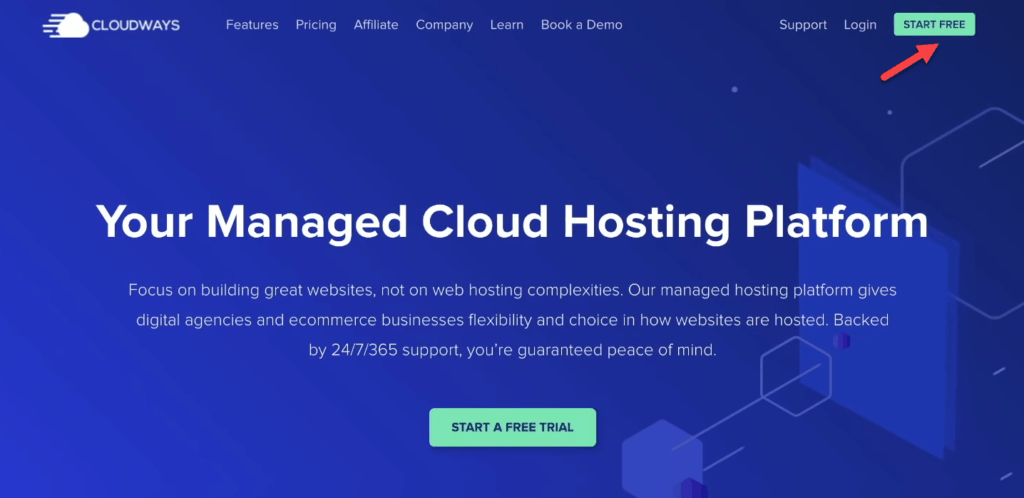
1. Wybór odpowiedniego planu Cloudways
Pierwszym krokiem w konfiguracji Cloudways jest wybór odpowiedniego planu.
Upewnij się, że wybrałeś Vultr High Frequency, ponieważ jest to nowa technologia, którą dodali.
Nauczę cię dokładnie, jak możesz to odpowiednio skonfigurować.
Aby rozpocząć, odwiedź ich stronę internetową, przechodząc do www.wpcrafter.com/cloudways.
To jest mój link polecający, który da ci największą dostępną zniżkę.
W Internecie nie znajdziesz większego rabatu.
Wybierz Rozpocznij bezpłatnie w prawym górnym rogu strony.
Następnie musisz wypełnić formularz.
Zauważysz, że na dole znajduje się sekcja z napisem „Masz kod promocyjny?”
Po wprowadzeniu kodu WPCRAFTER zaoszczędzisz 20% miesięcznej opłaty za usługę przez pierwsze trzy miesiące.
Udzielę dodatkowych kursów szkoleniowych dla tych, którzy odwiedzili link polecający i zapisali się na plany premium.
To jest mój prezent „dziękuję” dla wszystkich tych, którzy mnie wspierają.
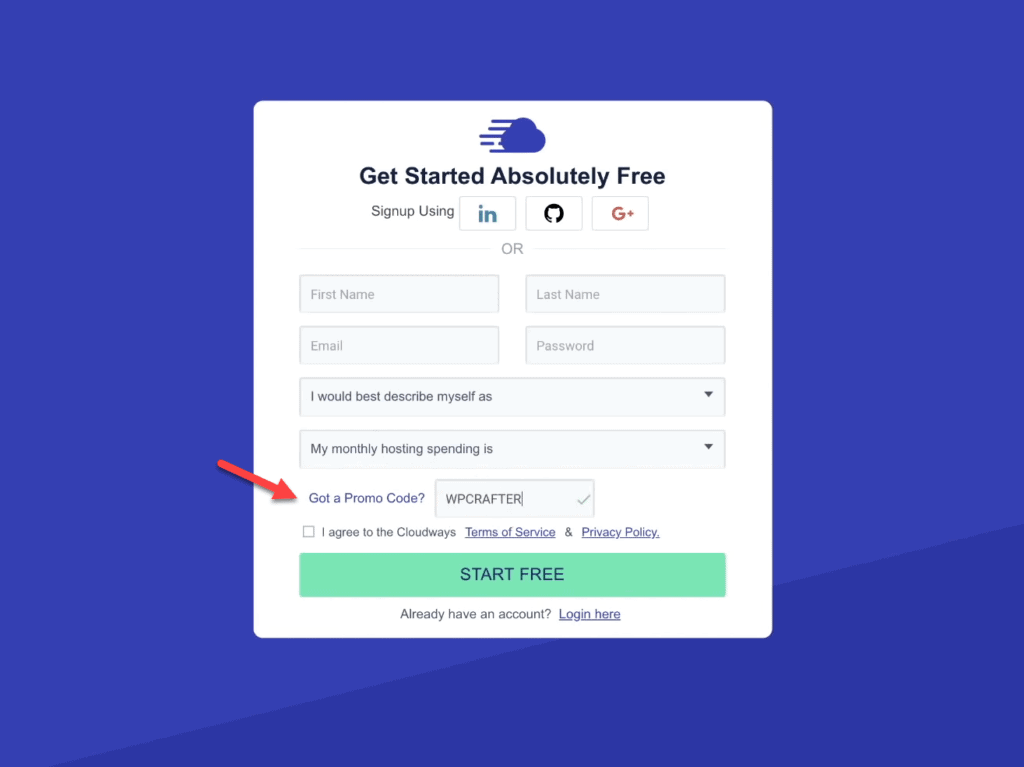
Powinienem również powiedzieć, że jest wielu oszustów, którzy próbują wykorzystać swoją bezpłatną usługę do robienia wszelkiego rodzaju złych rzeczy.
Aby się więc chronić, Cloudways wdrożyło system wykrywania oszustw.
Czasami może mieć fałszywy alarm, co oznacza, że Twój e-mail może zostać oflagowany.
Nie martw się, jeśli kiedykolwiek ci się to przydarzy.
Wszystko, co musisz zrobić, to skontaktować się z nimi, poinformować ich, że zaszła pomyłka, a naprawią go od razu.
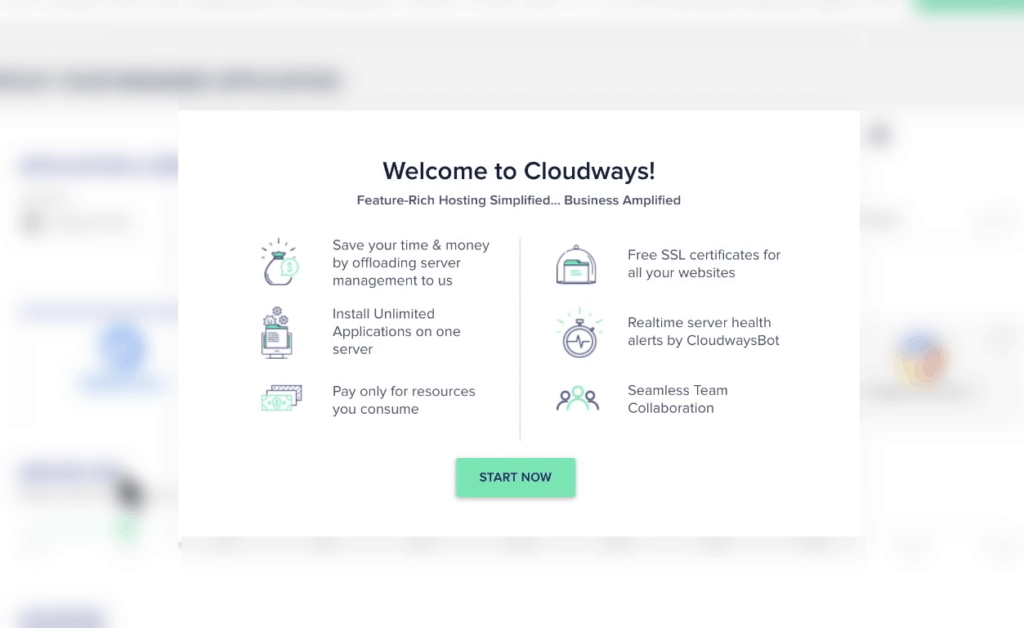
Po wypełnieniu formularza wybierz Rozpocznij bezpłatnie, a następnie kliknij Rozpocznij teraz.
Jest kilka rzeczy, na które musimy zwrócić szczególną uwagę.
Omówimy je jeden po drugim.
Ale najpierw nie zapomnij zweryfikować swojego konta.
Jeśli to pominiesz, będziesz musiał przeprowadzić konfigurację od nowa.
Tuż pod menu znajduje się mały baner i możesz go przegapić.
Więc po prostu przejdź do swojego adresu e-mail, zweryfikuj i odśwież, jeśli to konieczne.
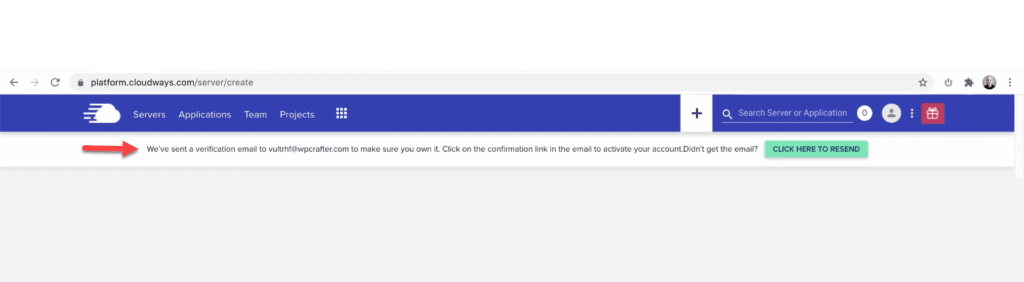
Po zweryfikowaniu konta możesz teraz skonfigurować początkową konfigurację serwera.
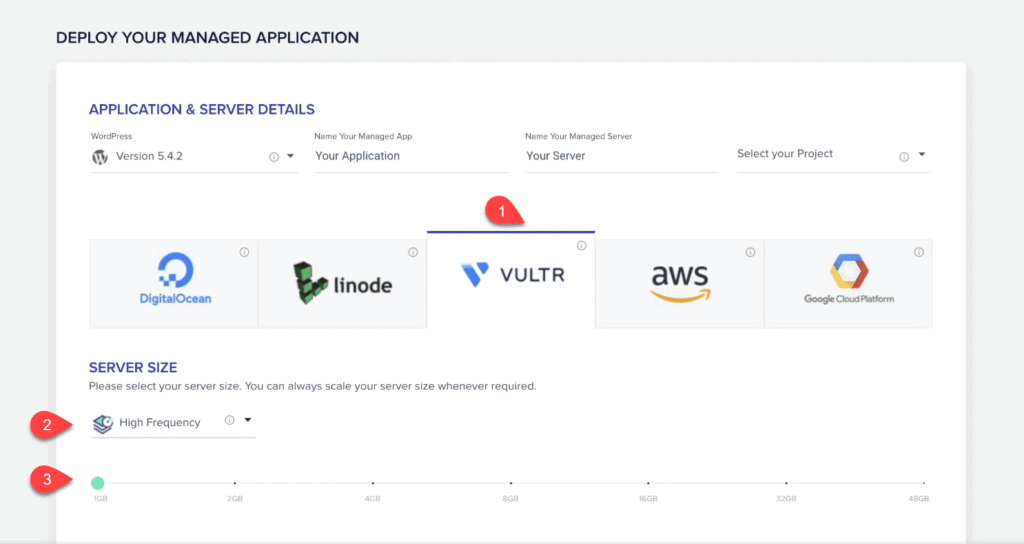
Rozpocznij od wybrania Vultr i w obszarze Rozmiar serwera zmień Standard na Wysoka częstotliwość.
To nowa, wysokowydajna technologia, która odblokuje surową moc Cloudways.
Jeśli chodzi o rozmiar serwera, to zależy wyłącznie od Ciebie.
Najniższy to jeden gigabajt pamięci, który kosztuje 13 USD/miesiąc.
Możesz zacząć od tego, ale wiedz, że możesz później zwiększyć skalę.
Następnie przewińmy trochę do ustawień powyżej tego.
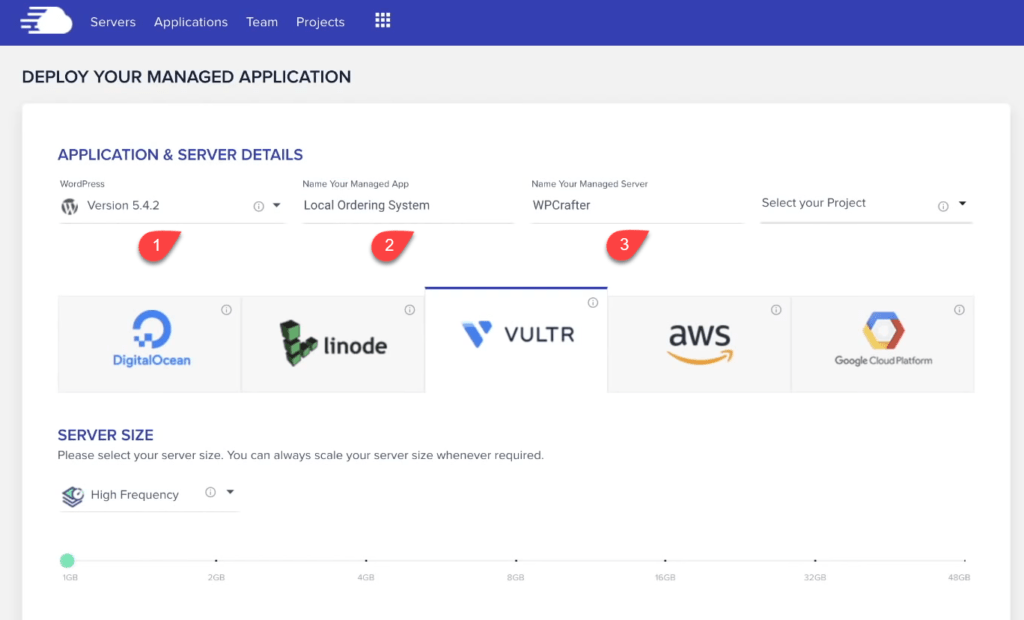
Musisz zainstalować aplikację, która jest po prostu prostą instalacją WordPress.
Możesz także zainstalować inne typy aplikacji później.
To naprawdę zależy od tego, co tutaj wybierzesz, ponieważ możesz to po prostu zmienić.
W tym przykładzie wybiorę domyślną instalację WordPressa.
Istnieją inne opcje dla WooCommerce, WordPress Multisite i „Wyczyść”, co oznacza, że nie zainstalują one automatycznie wtyczki buforującej.
Następnie nadaj aplikacji i serwerowi nazwę.
Jeśli zmienisz zdanie, zawsze możesz edytować tę część.
W prawym rogu znajduje się opcja Wybierz swój projekt.
Pozwala to organizować instalacje WordPress w projektach i umożliwiać innym osobom dostęp do nich.
Nie musisz go teraz używać.
Następnie przewiń na dół strony, aby wybrać lokalizację.
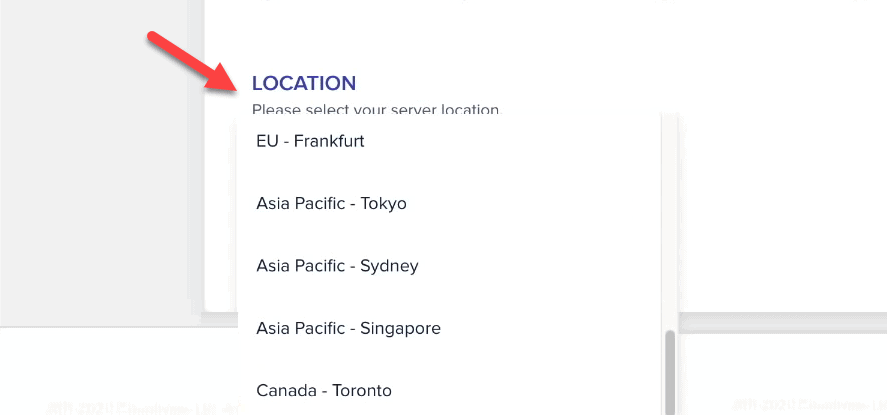
Dostępnych jest mnóstwo lokalizacji.
Wybierz ten, który znajduje się najbliżej miejsca, w którym będzie znajdować się większość ruchu w Twojej witrynie.
Kiedy skończysz, kliknij Uruchom.
Zajmie to tylko kilka minut.
Teraz, gdy konfiguracja serwera jest zakończona, interfejs wyświetli listę serwerów.
Możesz mieć więcej niż jedną, jeśli chcesz podzielić swoją witrynę, ładować na różne serwery, jeśli masz wiele witryn.
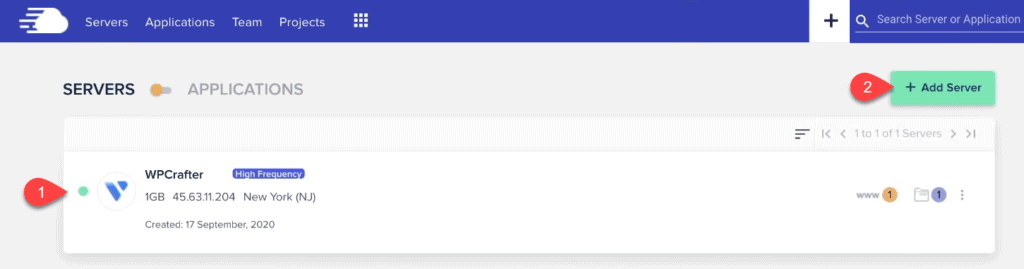
2. Konfiguracja witryny WordPress
Wybierz Aplikacje w menu nawigacyjnym.
Tutaj możesz zobaczyć aplikację, którą zainstalowaliśmy podczas konfiguracji serwera.
Zawsze możesz dodać więcej instalacji WordPress, klikając Dodaj aplikację.
Śmiało i kliknij nową instalację WordPressa.
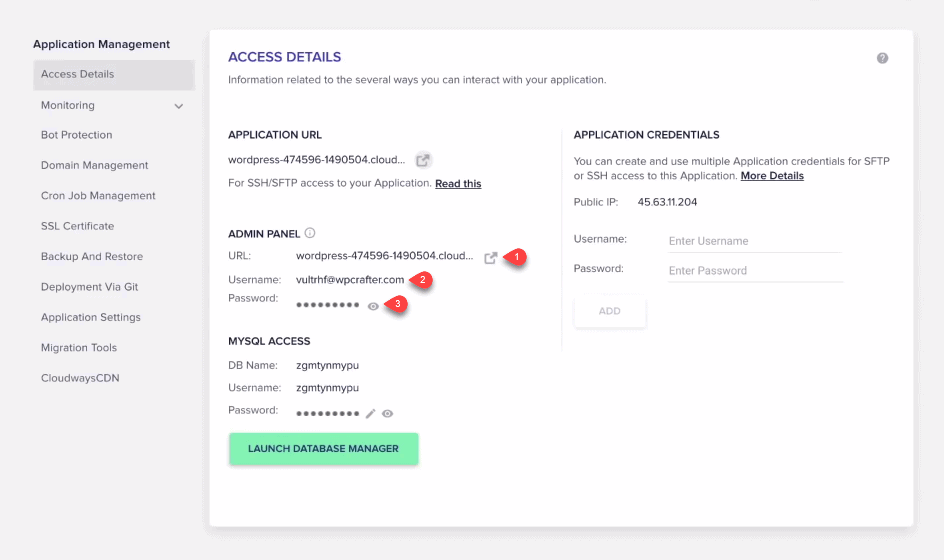
Spowoduje to przejście do panelu administracyjnego.
W adresie URL możesz zauważyć dziwną informację.
Jest to tymczasowy adres URL, który Cloudways podaje podczas pierwszej konfiguracji.
Możesz nad nim pracować, dopóki nie będziesz gotowy do połączenia z nim nazwy domeny.
To jedna z moich ulubionych funkcji.
Zawsze, gdy testuję nowe rzeczy, ten tymczasowy adres URL przydaje się.
Możesz także zakręcić nową witrynę bez podłączonej domeny i usunąć ją, jeśli chcesz.
Aby się zalogować, kliknij ikonę strzałki znajdującą się w prawym rogu tymczasowego adresu URL.
To otworzy nową kartę.
Możesz automatycznie skopiować nazwę użytkownika i hasło, klikając ich tekst.
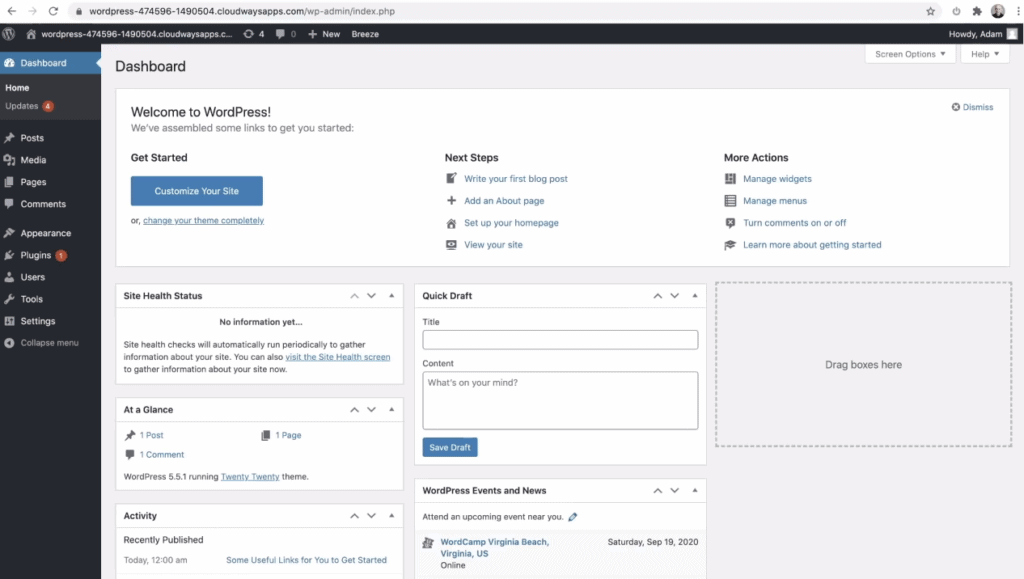
Migracja witryny do Cloudways
Istnieje kilka sposobów migracji witryny do Cloudways.
Możesz użyć WPvivid, który jest darmowy i mam też samouczek wideo na ten temat.
Cloudways ma również własną wtyczkę do migracji, której możesz użyć bezpośrednio tutaj.
Inną świetną opcją jest zainstalowanie Cloudways WordPress Migrator.
Z tego korzysta wiele osób i pokażę Ci, jak to zrobić.
Przejdź do Wtyczek i wybierz Dodaj nowy.
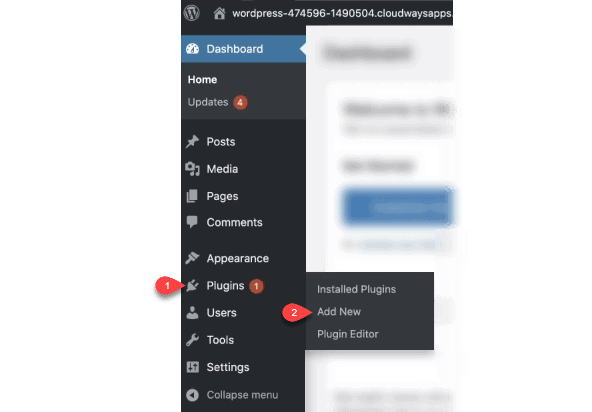
Wyszukaj Cloudways WordPress Migrator.
To właśnie musisz zainstalować w swojej drugiej witrynie, tej, którą migrujesz.
Ta wtyczka wykona całą pracę za Ciebie.
Na stronie Cloudways znajduje się łatwy do naśladowania przewodnik, w jaki sposób możesz z tego korzystać.
Pełny samouczek znajdziesz na stronie support.cloudways.com/how-to-migrate-wordpress-to-cloudways.
3. Wykorzystanie motywu Kadence
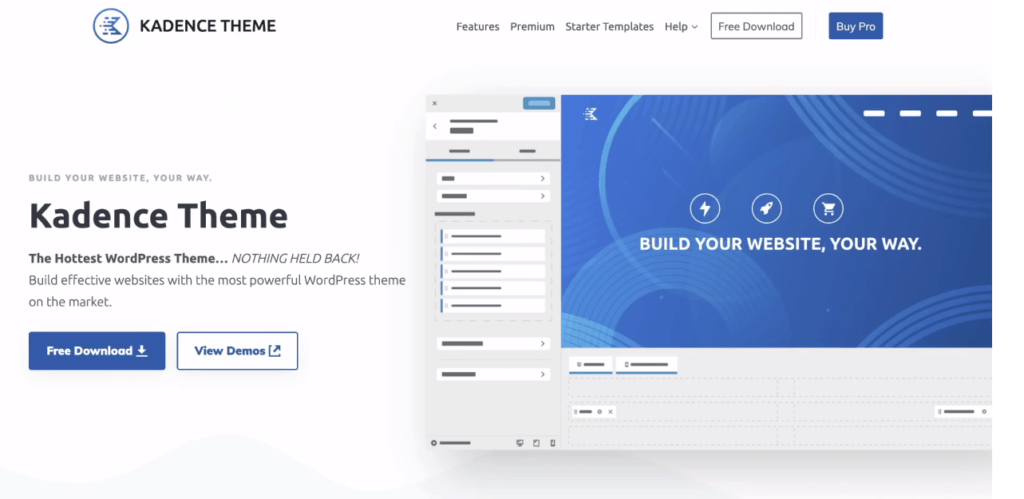
Motywem WordPress zoptymalizowanym pod kątem szybkości jest motyw Kadence.
Jest po prostu najlepszy i uwielbiam go używać.
Co więcej, jego darmowa wersja nie ma żadnych funkcji.
Dlatego jeśli chcesz, aby Twoja witryna działała szybciej, musisz użyć tego motywu.
Możesz go pobrać na jego stronie internetowej kadence-theme.com.
Po pobraniu przejdź do Wygląd, wybierz Motywy i wybierz Dodaj nowy.
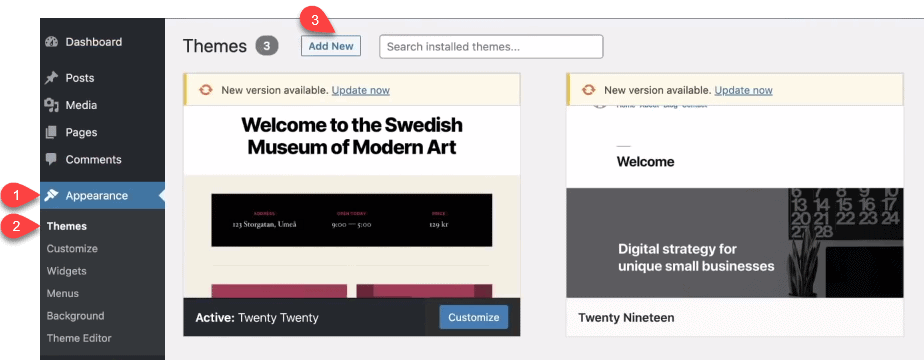
Kliknij Prześlij motyw, a następnie Wybierz plik.
Następnie wybierz Zainstaluj teraz, a na koniec wybierz Aktywuj.
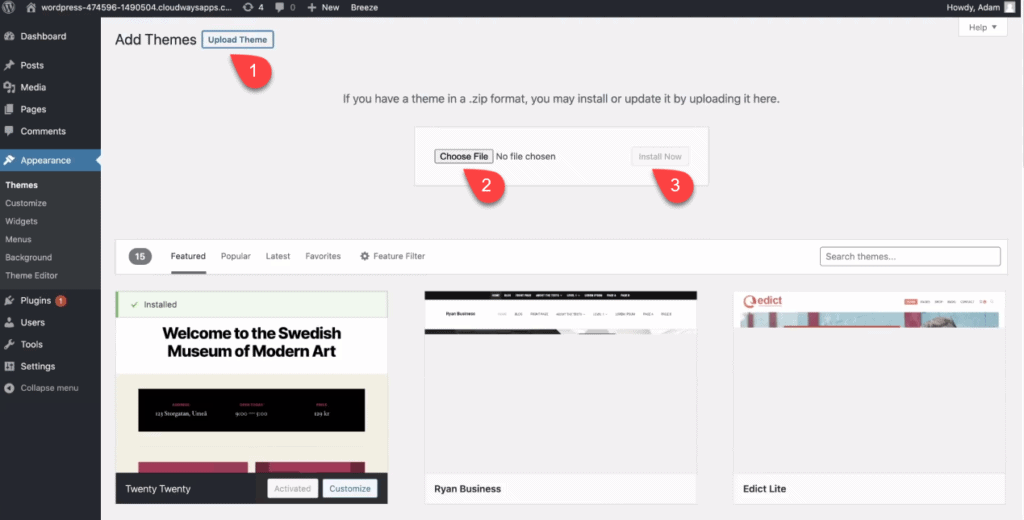
To poprosi Cię o zainstalowanie szablonów Kadence Starter, więc wybierz to.
Te szablony są w pełni zaprojektowanymi i gotowymi do zainstalowania stronami internetowymi.
Mają nowy, zwany Kursem LearnDash.
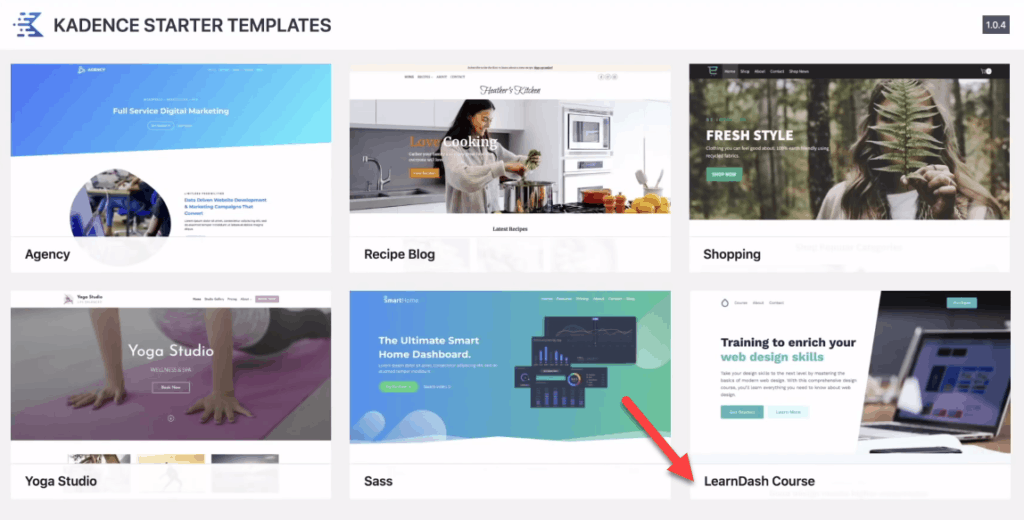
Jest to przeznaczone dla jednej witryny internetowej kursu.
Zaimportuję go i zajmie to tylko minutę lub dwie.
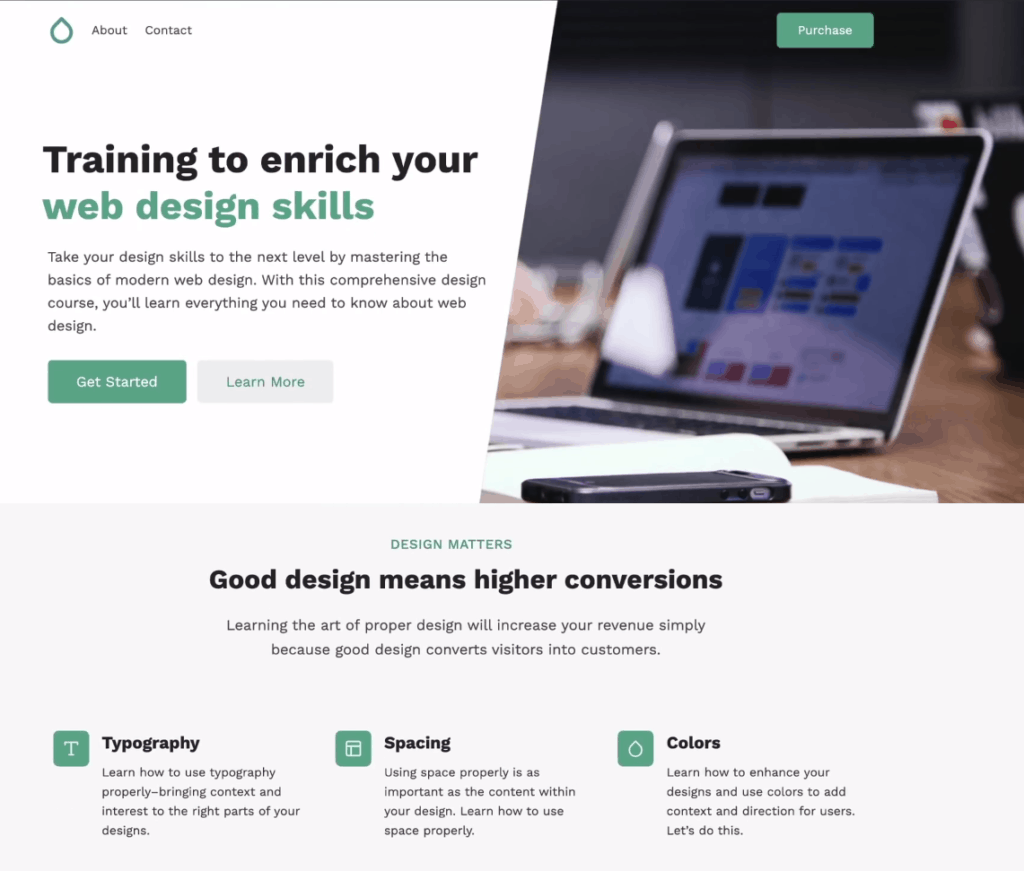
Jedną z moich ulubionych cech motywu Kadence jest ich globalnie połączona paleta kolorów.
Za pomocą kilku kliknięć możesz zmienić cały wygląd i styl swojej witryny.
Jeśli zdecydujesz się na inne kolory, możesz je również później zmodyfikować.
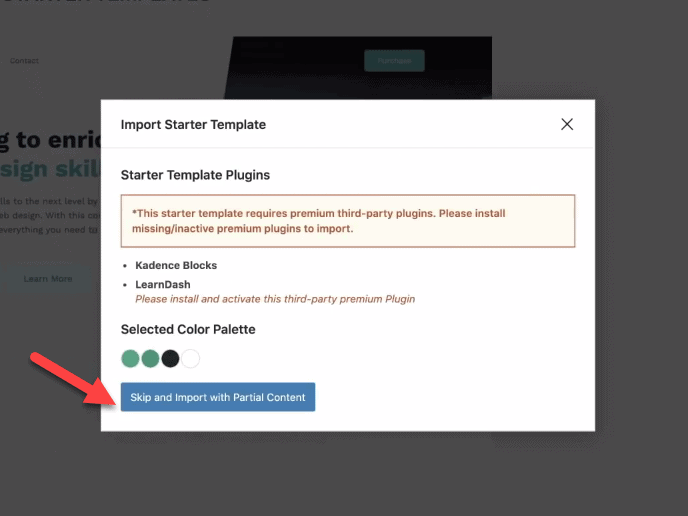
W tym samouczku kolor zielony działa dla mnie, więc wybiorę to.
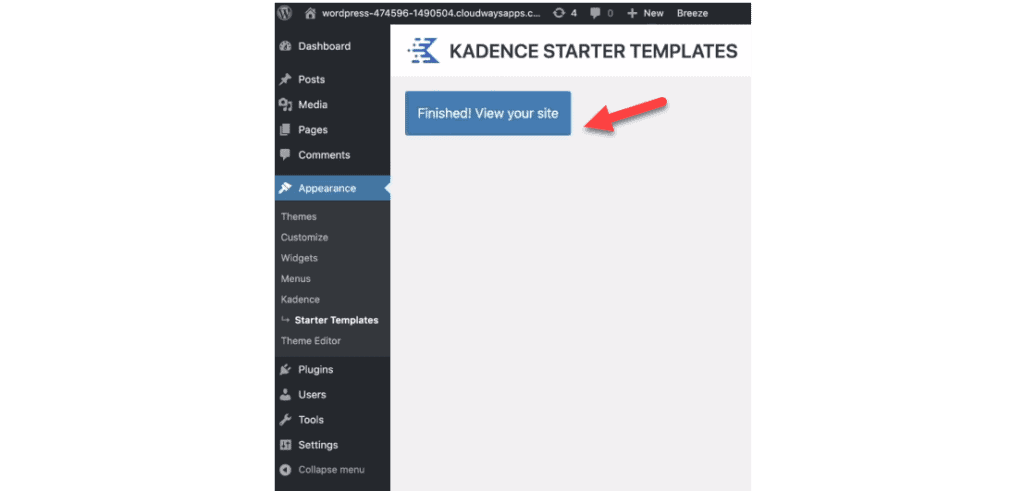
Po kliknięciu „Zakończono! Wyświetl swoją witrynę”, zobaczysz piękną witrynę, która idealnie nadaje się do wszelkiego rodzaju szkoleń online lub witryn członkowskich.
Jest to również całkowicie darmowy szablon startowy motywu Kadence.
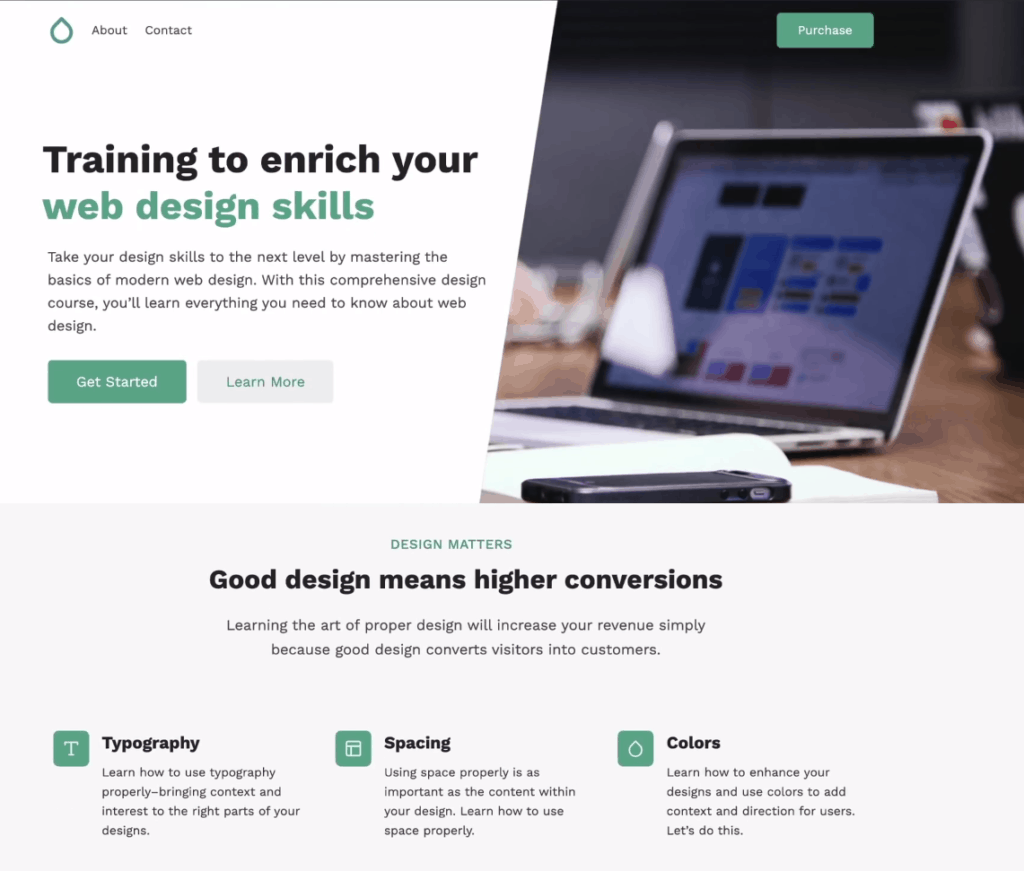
4. Uzyskiwanie hostingu nazwy domeny i poczty e-mail
Teraz, gdy Twoja witryna jest już gotowa, następnym krokiem jest podłączenie do niej nazwy domeny i hostingu poczty e-mail.
Dzięki tradycyjnym usługom hostingowym, takim jak NameHero i SiteGround, wszystko jest zrobione za Ciebie.
Możesz tam zarejestrować swoją nazwę domeny, adres e-mail i hosting.
Jednak ultraszybkie usługi hostingowe premium WordPress, takie jak Cloudways, nie obejmują rejestracji domen i hostingu poczty e-mail w ramach swoich usług.
Musisz zarejestrować swoją nazwę domeny i uzyskać hosting poczty e-mail w innym miejscu.
Jest mnóstwo miejsc, które je zapewniają, a później omówimy kilka rekomendacji.
Tak więc to, co naprawdę musisz zrobić, to zwrócić uwagę na to, jak możesz połączyć te usługi z Cloudways.
Zrozumienie serwerów DNS
Aby móc połączyć swój adres e-mail i nazwę domeny z Cloudways, musisz lepiej zrozumieć DNS.
Serwer DNS to baza danych, która mapuje przyjazne dla człowieka adresy URL na adres IP.
Właściwie to nie jest takie skomplikowane.
Podam przykład z prawdziwego świata.
Jednym z moich ulubionych miejsc do jedzenia jest Project Pie, które oferuje wyjątkową pizzę na cieście kalafiorowym, którą uwielbiam.
Tak więc przyjazna człowiekowi nazwa tej restauracji to Project Pie.
Ale jeśli powiem o tym komuś innemu, nie wiedzieliby, co to jest i jak się tam dostać.
Musieli więc udać się do Map Google lub Yelps, aby to znaleźć.
Dzięki tym bazom może uzyskać adres miejsca.
Dokładnie takie są serwery DNS.
Biorą przyjazne dla człowieka witryny, takie jak WPCrafter, i docierają do właściwego adresu serwera, który jest również nazywany adresem IP.
Oto obraz, który lepiej to wyjaśni.
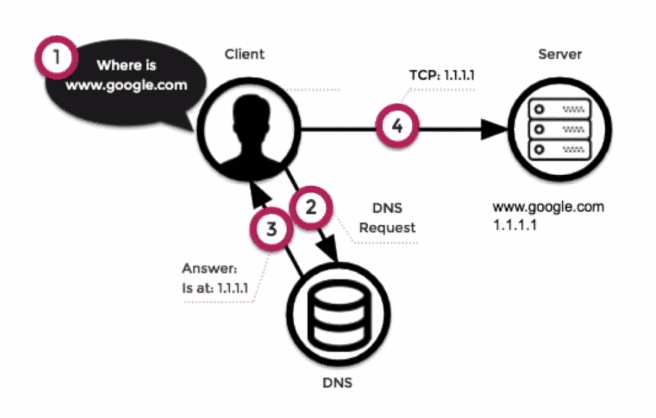
Więc kiedy chcesz odwiedzić witrynę, zwykle przechodzisz do przeglądarki i wpisujesz adres witryny.
Powoduje to, że serwer DNS szuka adresu IP tej witryny.
Dzieje się tak, ponieważ Twoja przeglądarka internetowa nie wie, jak uzyskać przyjazną dla człowieka nazwę witryny.
Przechodząc przez serwer DNS, wysyła niezbędne informacje do Twojej przeglądarki.
Teraz może przejść do określonej witryny, o którą prosiłeś, i możesz ją wyświetlić.
Pamiętaj, że ten proces odbywa się natychmiast za każdym razem, gdy odwiedzasz witrynę.
Teraz, gdy już wiesz, co robi serwer DNS, następną rzeczą, której musisz się nauczyć, jest dodawanie rekordów DNS.
Ma to na celu poinformowanie przeglądarek internetowych i klientów poczty e-mail, gdzie szukać różnych usług, które są połączone z adresem Twojej przyjaznej dla człowieka witryny.
Są dwie rzeczy, których nauczysz się dalej:
- Gdzie znaleźć swój serwer DNS
- Rodzaje potrzebnych rekordów DNS
Możesz znaleźć swój serwer DNS, na którym zarejestrowałeś swoją nazwę domeny.
Pokażę ci, jak to skonfigurować, po wyjaśnieniu czterech typów rekordów, których będziesz potrzebować w tym samouczku:
- Rekordy
- Rekordy CNAME
- Rekordy MX
- Rekordy TXT
Rekordy A i CNAME są w większości związane z lokalizacją Twojej witryny i subdomen.
Rekordy MX to instrukcje dotyczące lokalizacji Twojej usługi poczty e-mail.
Z drugiej strony rekordy TXt mają różne cele, w tym pewną formę weryfikacji od Google i zabezpieczenia poczty e-mail.
Może wydawać się to przytłaczające, ale wkrótce będziesz zdumiony, jak proste jest to w rzeczywistości.
Rejestracja domeny w Cloudflare
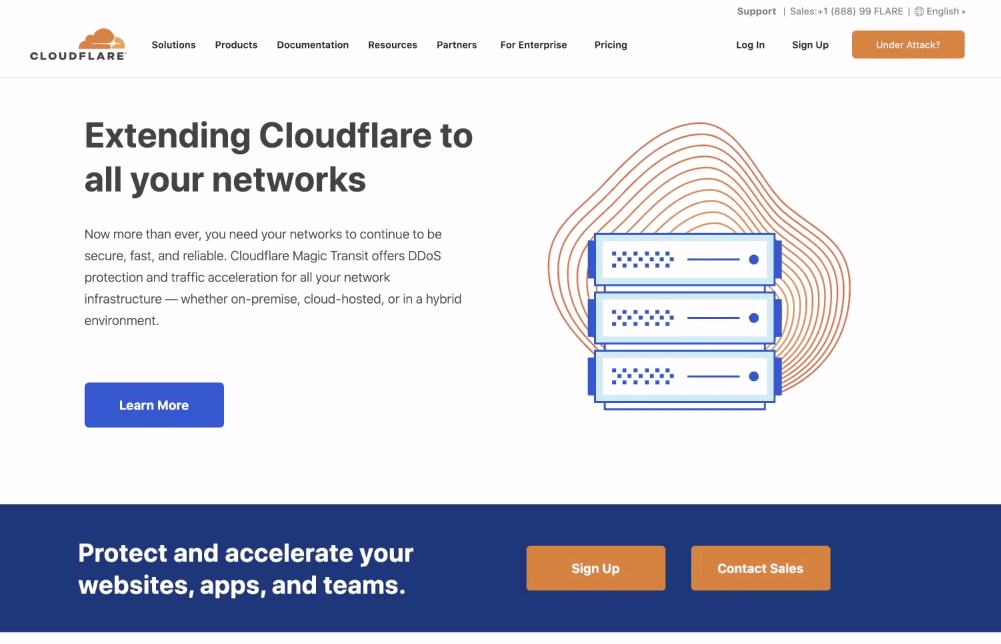
Możesz zarejestrować swoją domenę w dowolnym miejscu i zapewnią Ci możliwość serwera DNS.
Jeśli masz nazwę swojej domeny w innym miejscu, możesz po prostu przenieść je do Cloudflare, a ona zrobi za Ciebie DNS.
Wszystko, co naprawdę musisz zrobić, to dodać rekordy DNS, wskazując różne usługi we właściwe miejsca.
NameCheap i GoDaddy to dość popularne miejsca, w których można to zrobić.
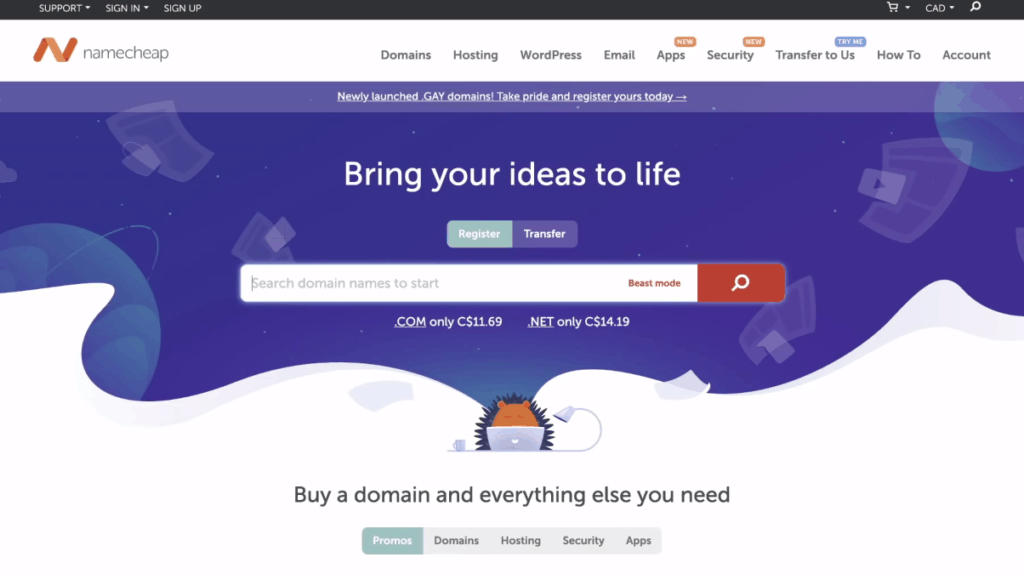
Osobiście używam Cloudflare, ponieważ jest super tani.
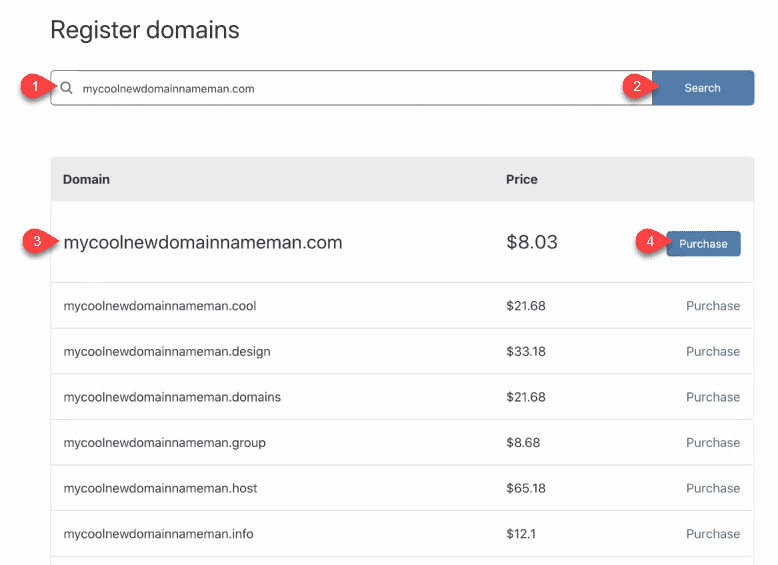
Jak widać tutaj, możesz uzyskać nową nazwę domeny już za 8,03 USD.
Dodaje również dodatkową warstwę ochrony.
Rejestracja domeny w Cloudflare to w rzeczywistości bardzo nowa rzecz.
Kilka miesięcy temu nie mogłeś tego zrobić.
Musisz więc zarejestrować się, zweryfikować swoje konto, a następnie się zalogować.

Jeśli masz już nazwę domeny i chcesz ją tam zachować, oto, co musisz zrobić.
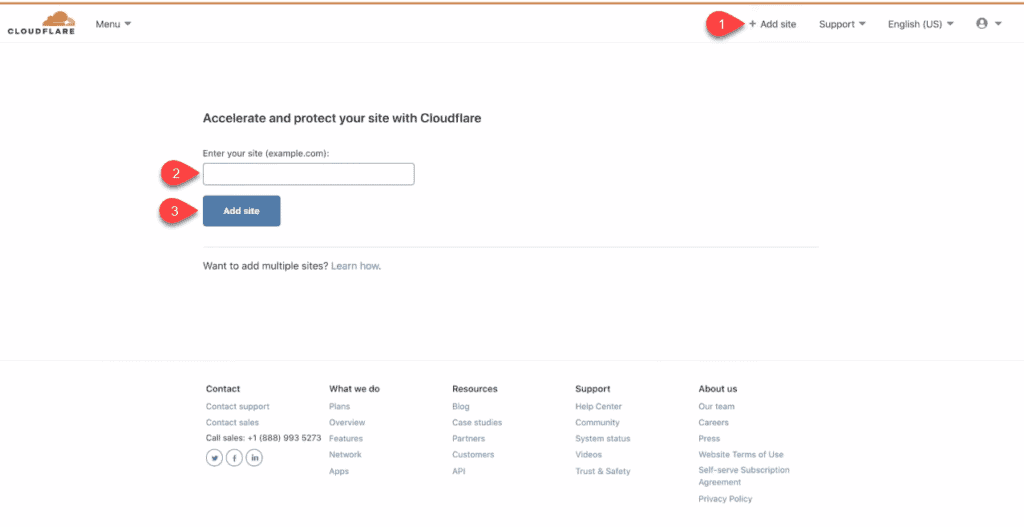
Na pasku nawigacyjnym Cloudflare kliknij Dodaj witrynę.
Wpisz adres swojej witryny, aby Cloudflare mógł działać jako serwer DNS.
Właściwie połączyłem z nim wiele nazw domen, a oto strona internetowa, którą zarejestrowałem na nią kilka dni temu.
Tak wygląda jego panel sterowania.
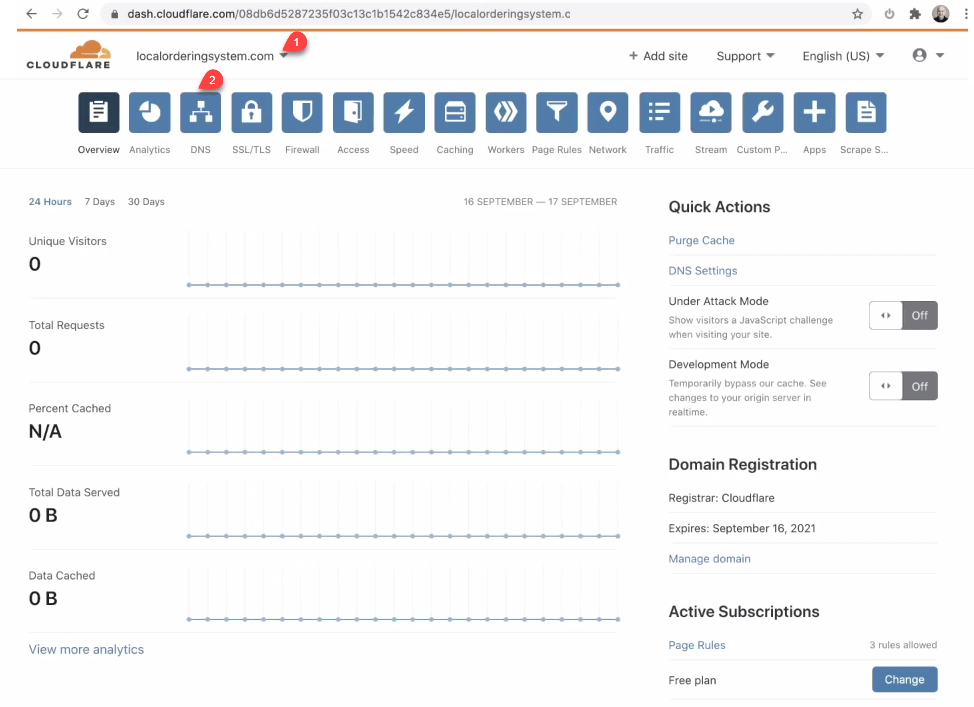
Wybierz trzecią opcję o nazwie DNS.

Na razie nie ma tu żadnych zapisów.
Więc jeśli chcesz coś dodać, kliknij Dodaj rekord.
Istnieje wiele typów rekordów, ale będziemy potrzebować tylko czterech typów rekordów, które omówiliśmy powyżej.
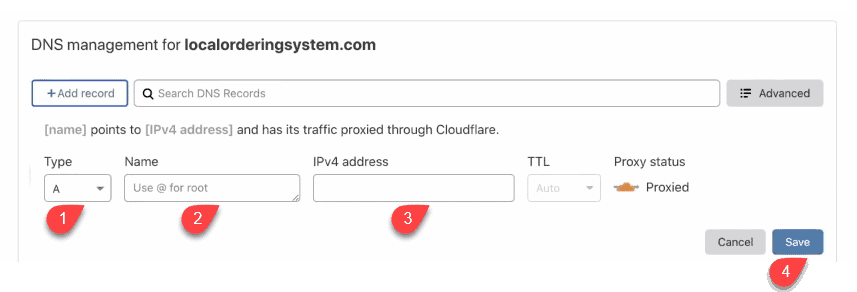
Więc teraz musisz wrócić do Cloudways, aby połączyć z nim zarejestrowaną domenę.
Podłączanie nazwy domeny do Cloudways
Najpierw kliknij Aplikację w zakładce menu Cloudways.
Wybierz opcję Zarządzanie domeną.
Wpisz nazwę swojej domeny i kliknij Zapisz zmiany.
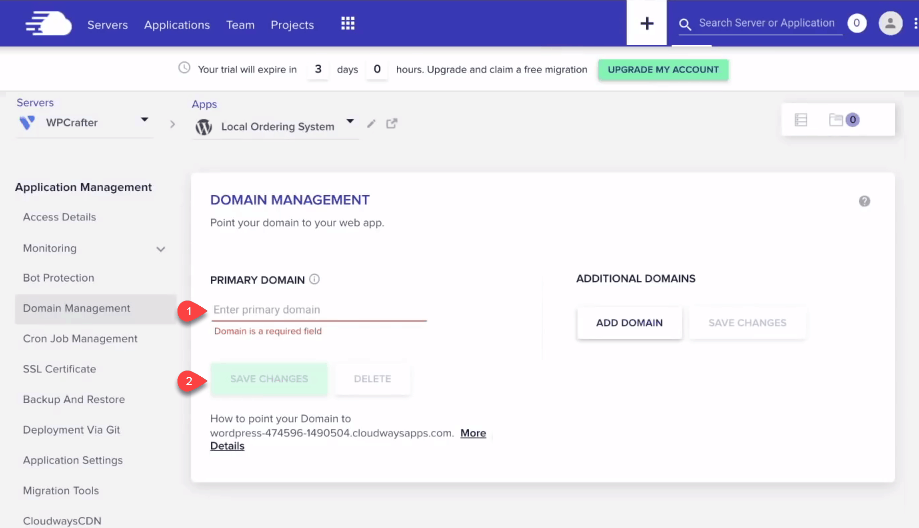
Poniżej tego kliknij Więcej szczegółów dla „Jak wskazać nazwę domeny…”
Gdy to wybierzesz, otworzy się dokładny samouczek, w którym musisz go podłączyć.
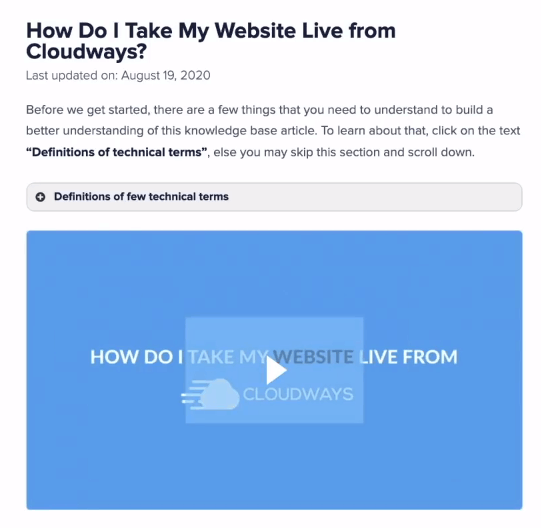
Możesz również odwiedzić stronę support.cloudways.com/how-do-i-take-my-website-live-from-cloudways/#tab-2, aby ją przeczytać.
Przewijając ten artykuł w dół, pokazuje również instrukcje dla różnych dostawców.
Kliknij zakładkę Cloudflare.
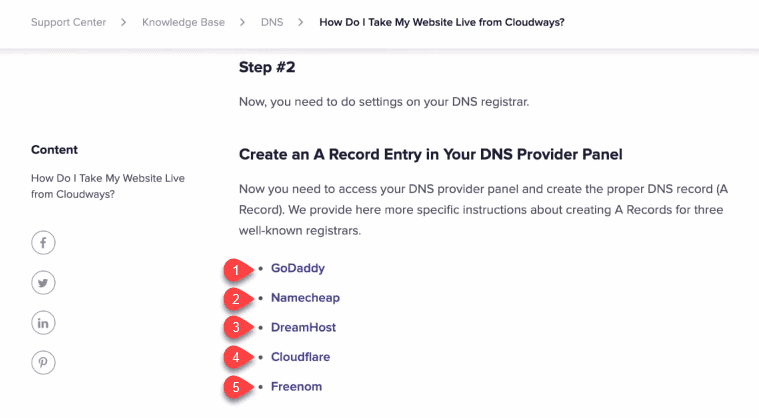
Tutaj jest napisane, że musisz utworzyć rekord A na Cloudflare i połączyć go z adresem IP swojego serwera.
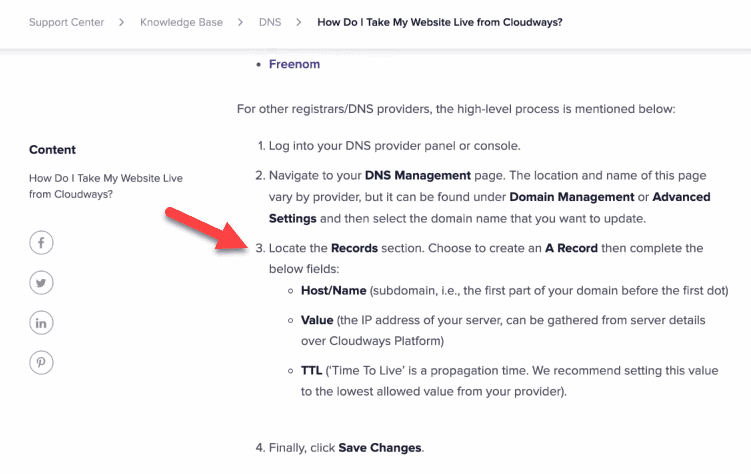
Wróćmy do Cloudways i kliknij Serwery.
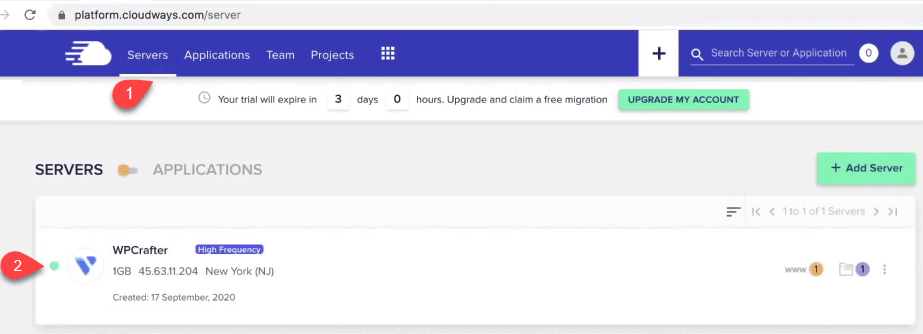
Mój adres IP jest wyświetlany pod Public IP.
Kliknięcie na liczby automatycznie je kopiuje.
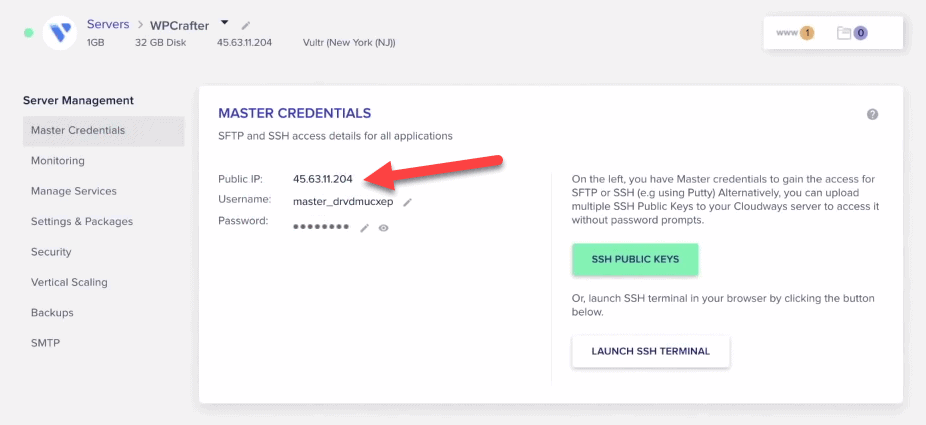
Musimy więc teraz wrócić do serwera DNS Cloudflare i wybrać A jako Typ.
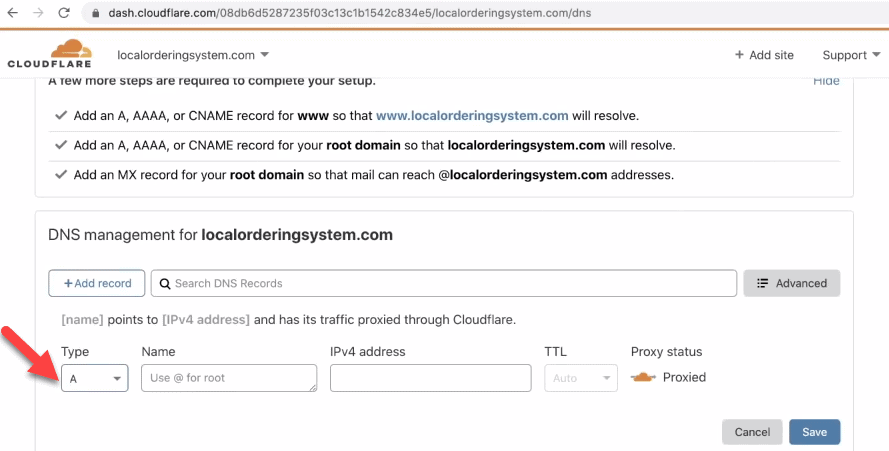
Wpisz @ w polu Nazwa, wklej swój adres IP dla adresu IPv4 i naciśnij Zapisz.
To jest pierwszy rekord DNS, który musisz ustawić.
Jeśli coś nie działa i mogłeś popełnić błąd, nie martw się.
Niczego nie złamiesz.
Możesz po prostu kliknąć opcję Edytuj i zmienić rzeczy.
Następnie musisz połączyć swoją nazwę domeny po stronie Cloudways.
Skopiuj adres swojej witryny do schowka.
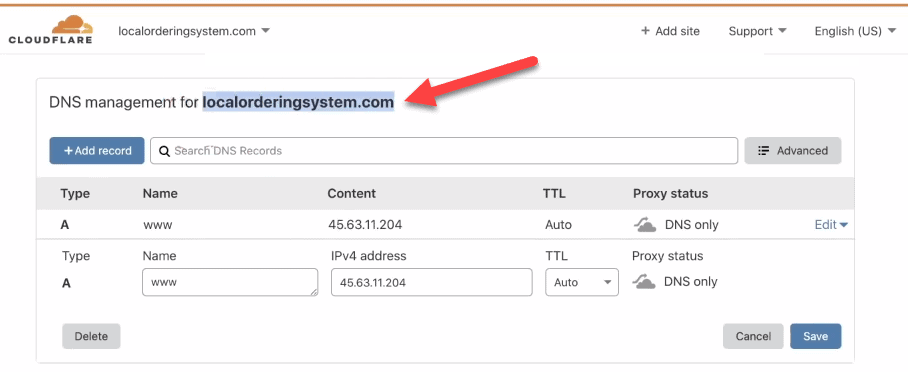
W Cloudways kliknij Aplikacje i wybierz swoją instalację WordPress.
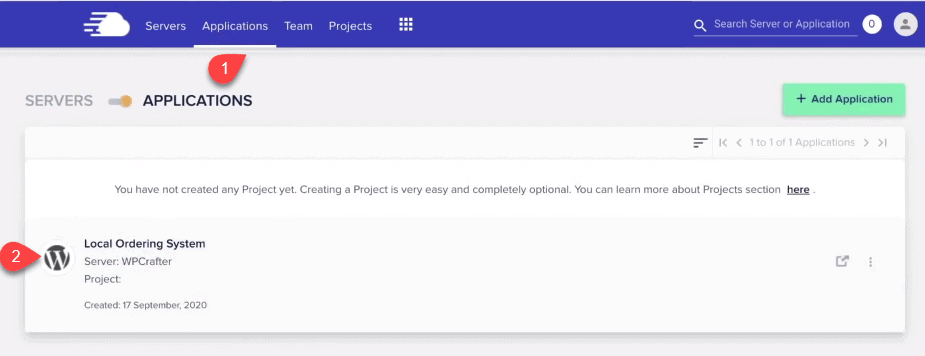
Wybierz Zarządzanie domeną na karcie menu po lewej stronie.
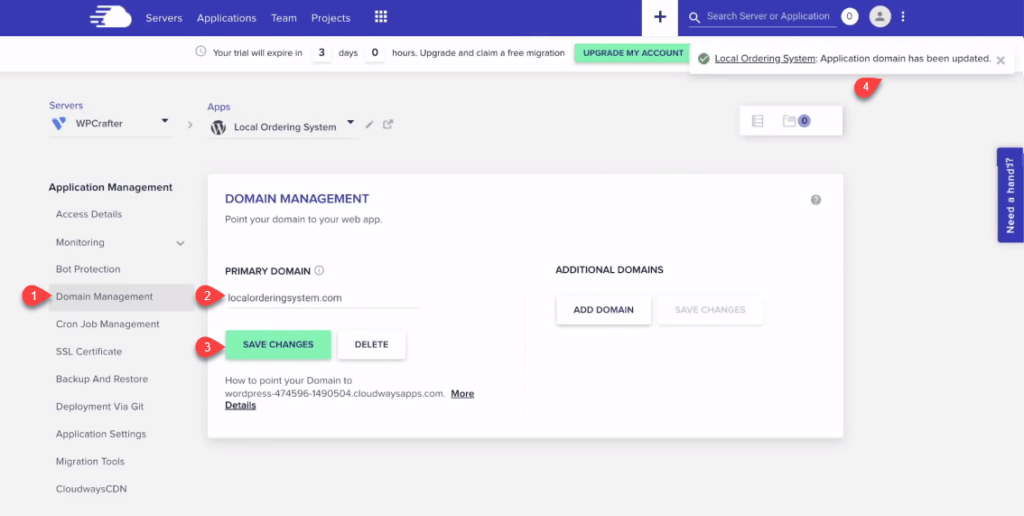
Wklej nazwę domeny i kliknij Zapisz zmiany.
Uzyskanie certyfikatu SSL
Po podłączeniu nazwy domeny przejdź do uzyskania certyfikatu SSL.
Aby to zrobić, kliknij Certyfikat SSL w zakładce menu po lewej stronie Cloudways.
Wprowadź swój adres e-mail, nazwę domeny, a następnie kliknij Zainstaluj certyfikat.
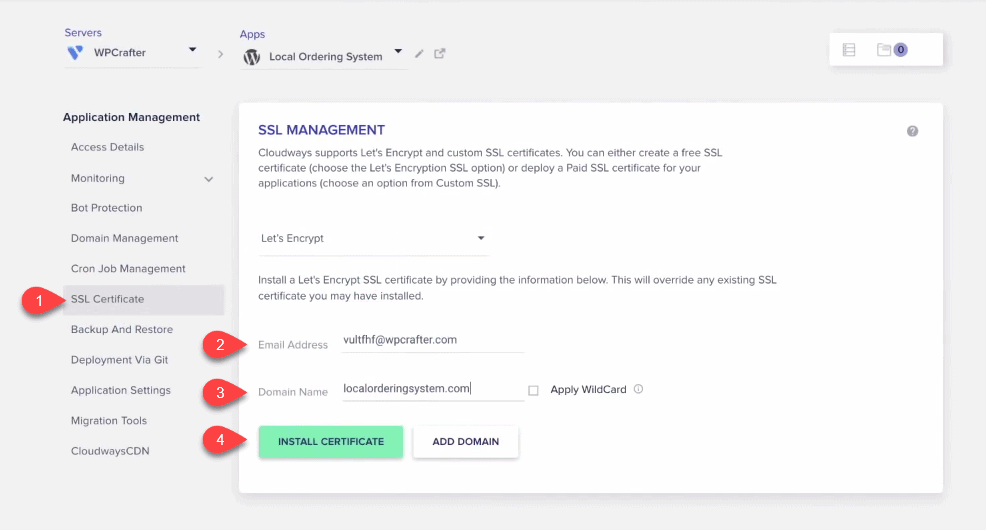
Otrzymasz powiadomienie „Włącz przekierowanie HTTPS”.
Na pewno tego chcesz, ponieważ uniemożliwia to komuś przejście do wersji Twojej witryny innej niż HTTPS.
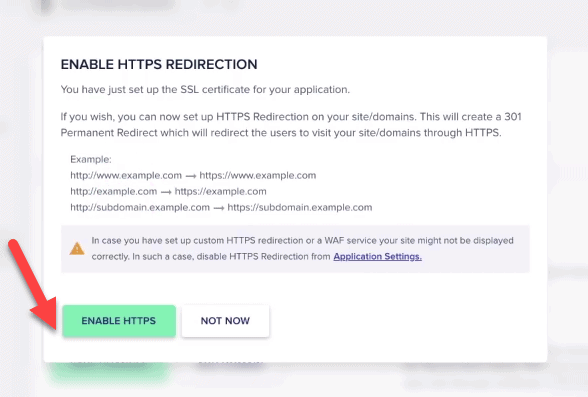
Wybierz Włącz HTTPS, a następnie kliknij Zamknij.
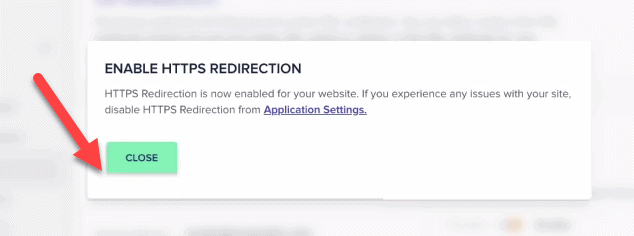
Certyfikat SSL zwykle wygasa co trzy miesiące.
Dlatego po włączeniu przekierowania HTTPS upewnij się, że opcja automatycznego odnawiania certyfikatu SSL jest włączona.
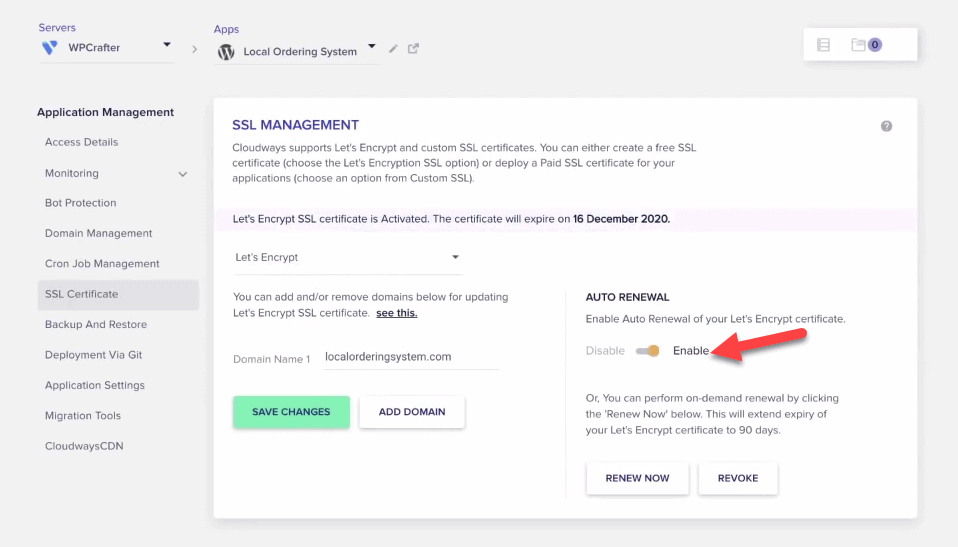
Po skonfigurowaniu DNS wprowadzone zmiany mogą nie od razu zacząć obowiązywać.
Zobaczenie wyników może zająć od sześciu do 48 godzin.
Daj mu trochę czasu na to, co nazywa się propagacją.
Wyrzuca informacje przez pewien czas na całym świecie.
Zawsze możesz skontaktować się z Cloudways, jeśli potrzebujesz pomocy.
Dostawcy hostingu poczty e-mail
Wysokiej klasy hosty WordPress Cloudways, WPEngine i Kingta nie świadczą usług hostingu poczty e-mail.
Omówimy niektóre usługi, w których można uzyskać konta e-mail.
W przypadku dowolnej usługi poczty e-mail, którą możesz uzyskać, będziesz musiał dodać kilka wpisów DNS.
1. Miejsce w szafie
Rackspace jest liderem w dziedzinie hostingu poczty e-mail.
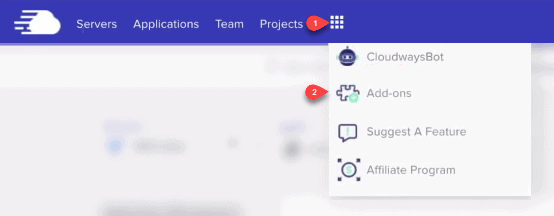
Cloudways ma integrację z Rackspace.
Możesz łatwo uzyskać do niego dostęp, klikając ikonę klawiatury w górnym menu.
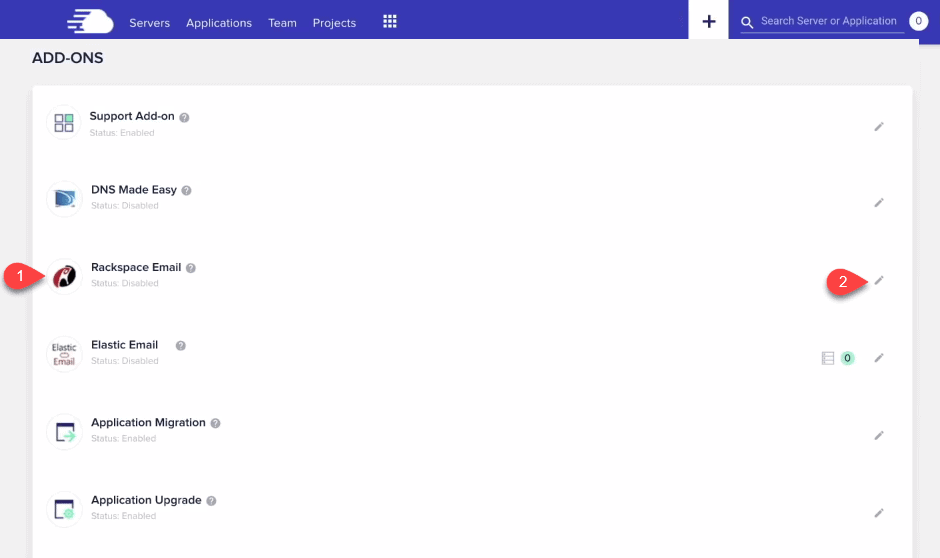
Następnie wybierz Add ons, a następnie Rackspace Email.
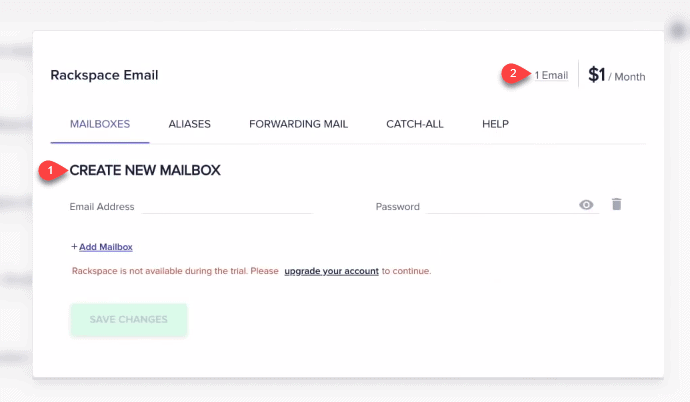
Stąd możesz utworzyć nową skrzynkę pocztową, która kosztuje 1 USD miesięcznie.
Istnieje również artykuł na stronie Cloudways, który możesz odwiedzić pod adresem support.cloudways.com/how-to-use-rackspace-addon, w jaki sposób możesz z tego korzystać.
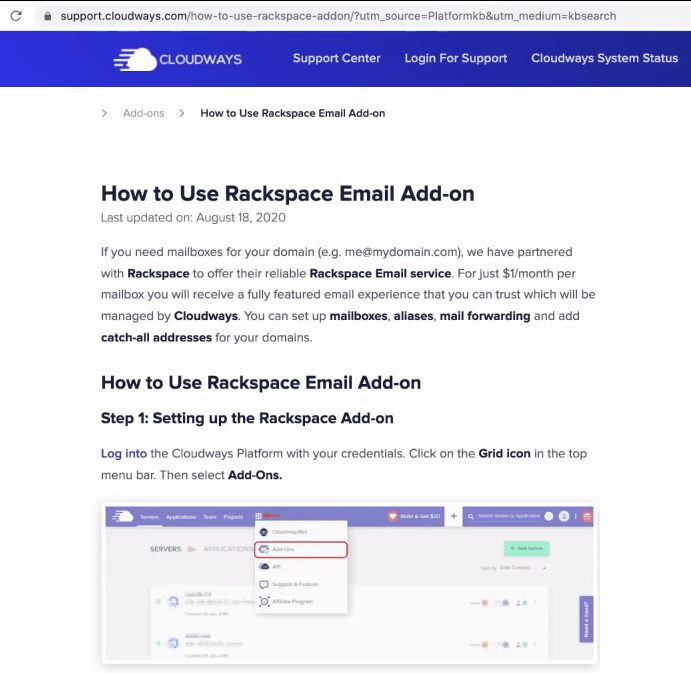
Przewijając ten artykuł w dół, znajdziesz instrukcje dotyczące konfigurowania rekordów DNS.
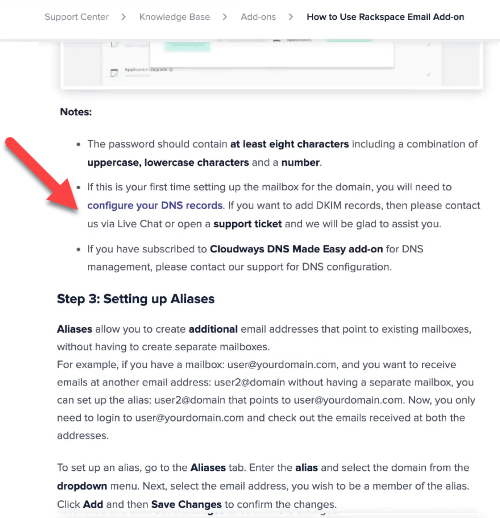
Kliknij link „skonfiguruj swoje rekordy DNS”.
Przeniesie Cię do innego artykułu, na docs.rackspace.com/support/how-to/set-up-dns-records-for-cloud-office-email, w którym znajdziesz dokładne rekordy DNS, które musisz dodać .
Wskazuje cztery podstawowe typy rekordów DNS, które należy dodać, w tym nazwy hostów, priorytet i TTL.
2. Pakiet Google
Możesz także pobrać wersję pro Google Suite.
Choć kosztuje znacznie więcej, zawiera dostęp do wielu dodatkowych aplikacji.
3. Microsoft 365
Inną popularną opcją, z której korzysta wiele firm, jest Microsoft 365.
Ich plan premium, Business Basic, zaczyna się od 5 USD za użytkownika miesięcznie.
Z drugiej strony plan Business Standard kosztuje 12,50 USD za użytkownika miesięcznie, a dla Microsoft 365 Business Premium wynosi 20 USD za użytkownika miesięcznie.
4. ProtonMail
Jeśli martwisz się, że rząd podsłuchuje Twoje e-maile, ProtonMail to prawdziwie prywatny hosting poczty e-mail dla Ciebie.
5. Poczta Zoho
Zoho Mail to dostawca usług hostingowych poczty e-mail, który umożliwia bezpłatne utworzenie do pięciu kont e-mail.
Jeśli jednak potrzebujesz wielu e-maili, koszt tylko się sumuje.
W Cloudways jest artykuł, który pokazuje, jak łatwo dodać rekordy DNS za pomocą Zoho Mail.
Konfiguracja hostingu mojej poczty e-mail
Jestem bardzo konserwatywną finansowo osobą, więc lubię robić mądre rzeczy, aby zaoszczędzić pieniądze.
Więc to, co robię, to najtańszy normalny hosting, który obejmuje usługę poczty e-mail.
Oto świetny przykład, Hostinger.
Osobiście przetestowałem ich hosting.
Nie jest tak dobrze, ale ich plany są tanie jak barszcz.
Możesz uzyskać hosting i inne usługi już od 0,99 USD miesięcznie.
Nie jest to jednak plan, z którego korzystam.
To, co chcesz uzyskać, to hosting Premium Shared, który kosztuje 2.59 USD / miesiąc.
W ramach tego planu możesz utworzyć do 100 e-maili wraz z wieloma innymi usługami.
Pozwalają płacić latami, aby uzyskać tę cenę.
Ale jeśli wejdziesz na www.wpcrafter.com/hostinger, zaoszczędzisz jeszcze więcej dzięki mojemu kuponowi rabatowemu.
5. Najlepsza optymalizacja serwera dla Cloudways
Następnie musimy dokonać kilku zmian na serwerze.
Istnieje kilka modyfikacji, które możemy wprowadzić w naszej witrynie WordPress, aby upewnić się, że wykorzystujemy całą moc Cloudways.
Oto następujące poprawki, które zrobimy:
- Włącz Redis
- Włącz lakier
- Zwiększ pamięć dla każdej instalacji WordPress
Zacznijmy od włączenia Redis.
W Cloudways wybierz Serwery w górnym menu i wybierz ten, który właśnie utworzyłeś.

Kliknij Ustawienia i pakiety w lewym menu.
Następnie wybierz Pakiety, a następnie naciśnij Zainstaluj na Redis.
Z tego miejsca możesz również zwiększyć wersję PHP i zaktualizować swoją wersję MYSQL.
Następnie przejdź do opcji Managed Service.
W dolnej części widać, że status Redus jest uruchomiony.
Poniżej jest lakier.
Przed 2020 rokiem implementacja Cloudways Varnish nie była tak dobra.
W zeszłym roku skarżyłem się na to wiele.
Przerobili to i teraz działa naprawdę dobrze.
To, co robi Varnish, nazywa się buforowaniem po stronie serwera.
Zamiast tego, że wtyczka wykonuje całe buforowanie za Ciebie, co spowalnia Twoją witrynę, odbywa się to po stronie serwera.
Więc tutaj, w Zarządzaj usługami, możesz wyczyścić wszystkie pamięci podręczne po stronie serwera.
Jeśli coś nie wygląda dobrze na froncie Twojej witryny, możesz tu przyjść i wyczyścić wszystko.
Kontynuujmy i dokonajmy zmian na poziomie aplikacji.
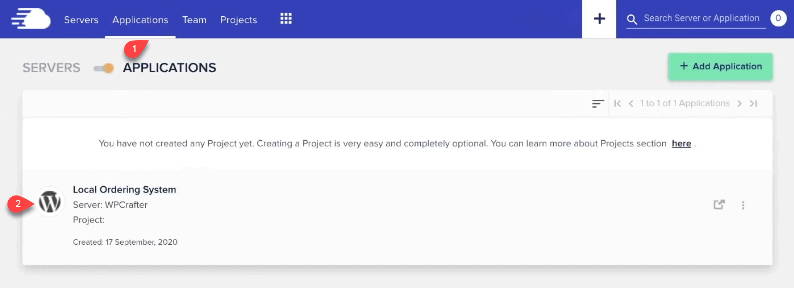
Kliknij Aplikacje na pasku nawigacyjnym, a następnie wybierz instalację WordPress.
W lewym menu przejdź do Bot Protection i upewnij się, że jest aktywny.
Jest to ważne ze względów bezpieczeństwa.
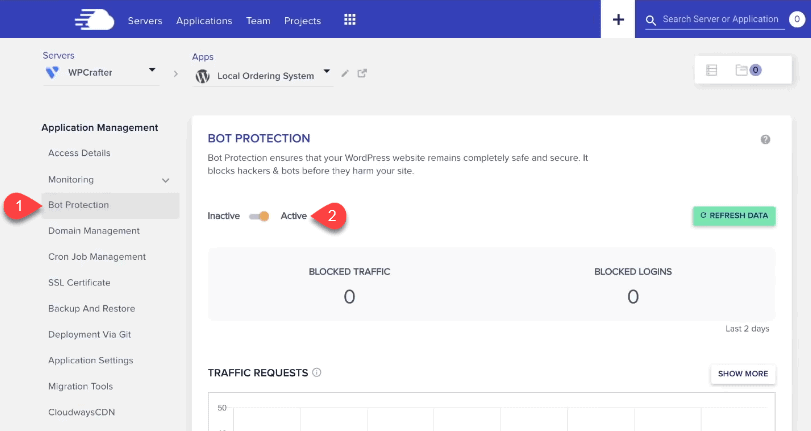
Następnie wybierz Ustawienia aplikacji, a następnie kliknij Ustawienia lakieru.
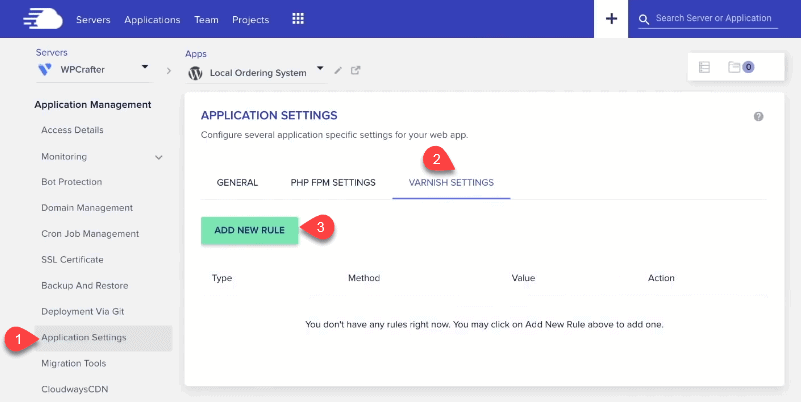
Kliknij Dodaj nową regułę, jeśli musisz dodać wykluczenie za pomocą lakieru.
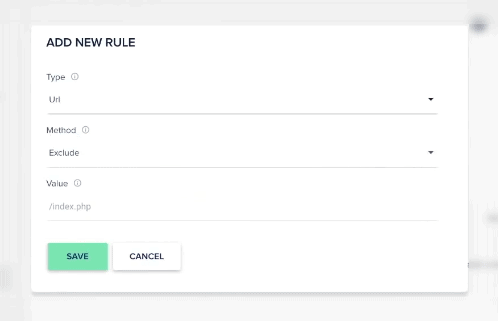
W Cartflows, mojej wtyczce eCommerce, prosimy ludzi o wykluczenie z buforowania tego, co robisz z wtyczką.
Oto, gdzie możesz to zrobić, aby Varnish zignorował te części Twojej witryny.
Łączenie z buforowaniem po stronie serwera Redis
Większość samouczków nie rozumie jasno tej koncepcji.
Nie konfigurują go prawidłowo, więc użytkownicy nigdy nie doświadczają prawdziwych korzyści płynących z posiadania Redis.
To nie jest tak proste, jak włączenie na serwerze, istnieją dodatkowe kroki, które musisz wykonać, aby to zadziałało.
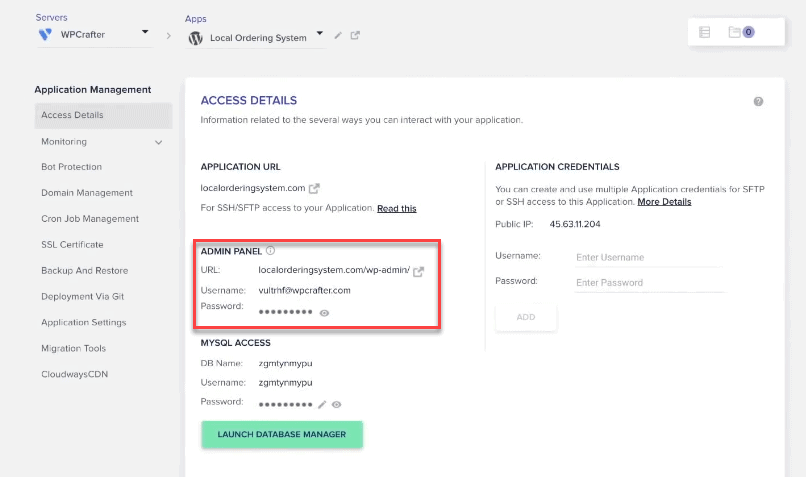
Przejdź do szczegółów dostępu w aplikacji, a następnie zaloguj się do swojej witryny WordPress, korzystając z informacji w panelu administracyjnym.
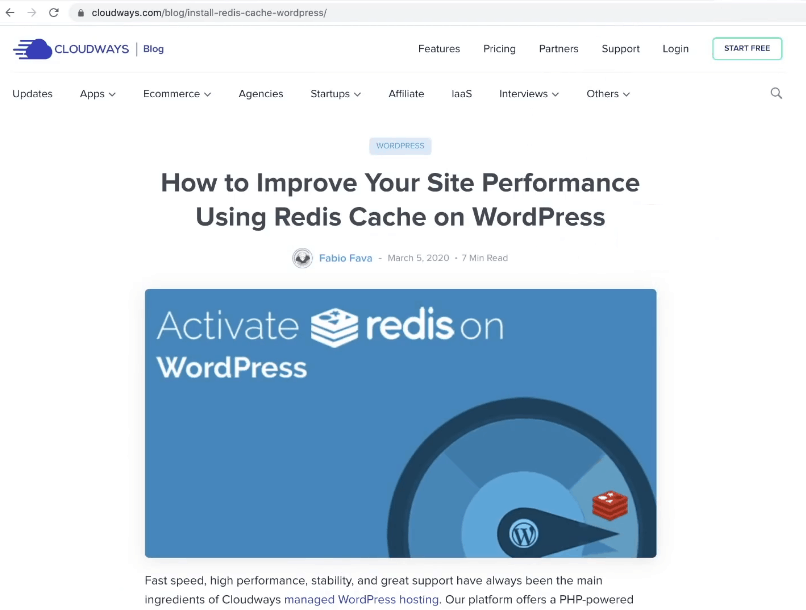
Cloudways ma artykuł o tym, jak możesz poprawić wydajność swojej witryny za pomocą Redis.
Możesz go przeczytać na stronie cloudways.com/blog/install-redis-cache-wordpress.
Przewijając ją w dół, możesz znaleźć instrukcje, jak dodać jedną linię kodu, której potrzebujesz.
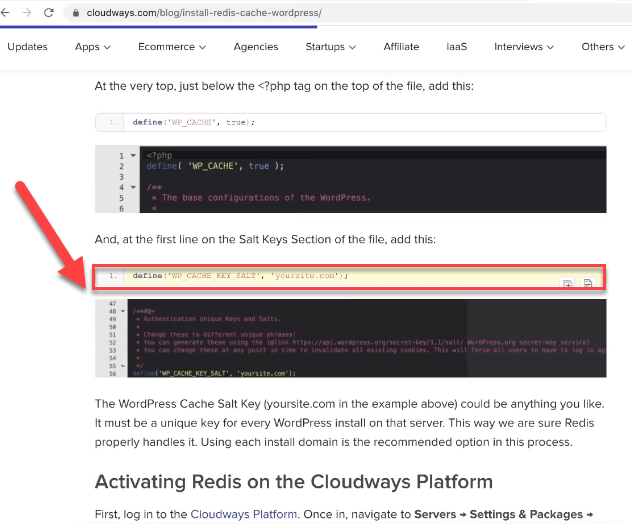
Po dodaniu tego dokonamy kolejnej poprawki w naszym pliku wpconfig.
Jest to główny plik, który kontroluje połączenie Twojej witryny WordPress z bazą danych na Twoim hostingu i serwerze.
Możesz skorzystać z trasy FTP, ale proces może być skomplikowany, jeśli nie znasz jej.
Zamiast tego zainstalujemy darmową wtyczkę, którą możesz później usunąć.
Przejdź do pulpitu WordPress i wybierz Wtyczki.
Wybierz Dodaj nowy i poszukaj Edytora plików konfiguracyjnych WP.
Kliknij Zainstaluj teraz, a następnie Aktywuj.
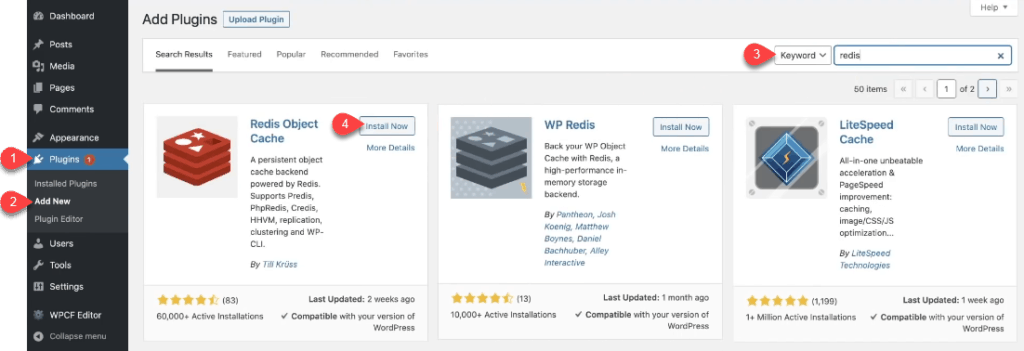
Spowoduje to dodanie nowej opcji do menu WordPress,
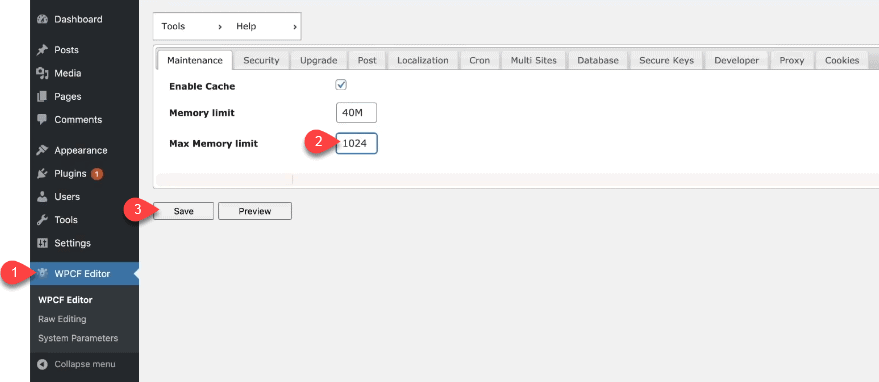
Kliknij nowy element, wybierz Konserwacja i zmień maksymalny limit pamięci z 256 na 1024.
Naciśnij Zapisz i w wyskakującym okienku Ostrzeżenie o aktualizacji pliku konfiguracyjnego kliknij Aktualizuj, a następnie Gotowe.
Daje to ochronę w przypadku, gdy coś złamiesz.
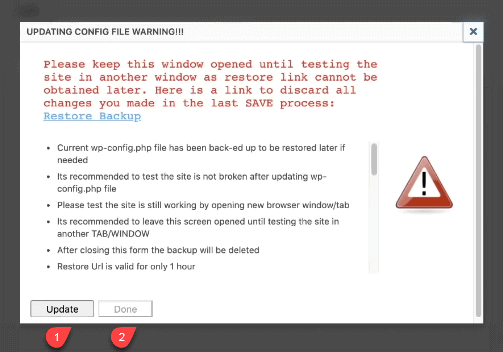
Następnie kliknij Raw Editing w pozycji menu Edytor WPCF.
Postępując zgodnie z instrukcjami w artykule, najpierw kliknij Enter, a następnie dodaj wiersz kodu.
Edytuj część, w której jest napisane „twojawitryna.com”, do nazwy swojej witryny.
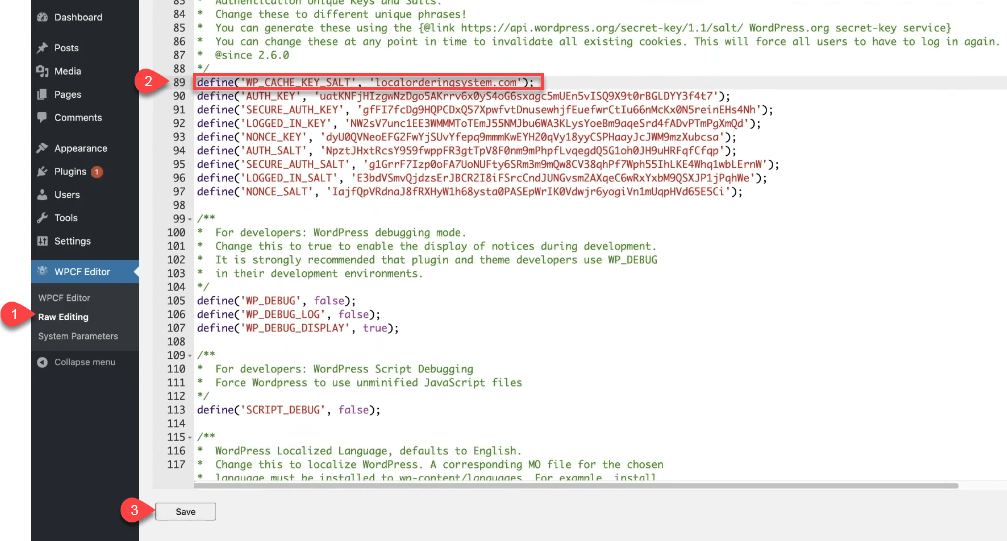
Po wykonaniu tej czynności przewiń w dół i kliknij Zapisz, Aktualizuj i Gotowe.
Kolejnym krokiem, który musimy zrobić, jest instalacja darmowej wtyczki Redis Object Cache.
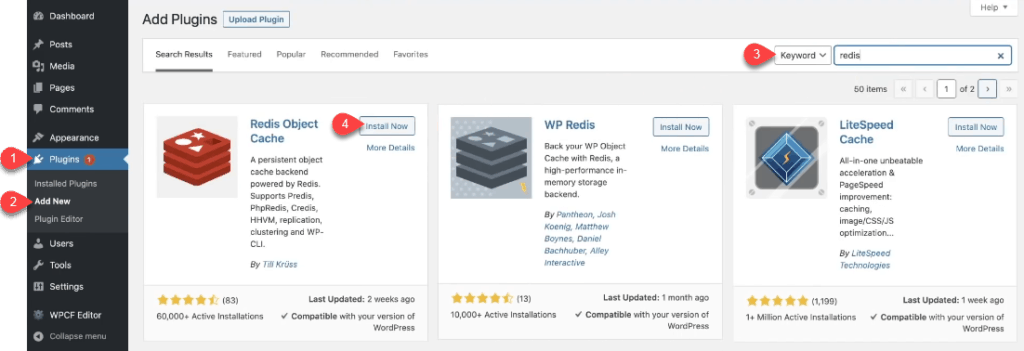
To łączy twoją witrynę z buforowaniem po stronie serwera.
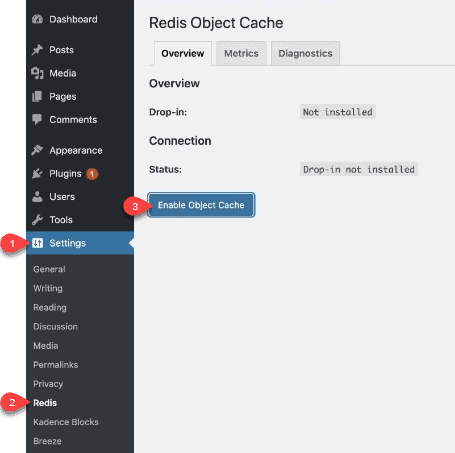
W opcji Ustawienia na WordPress, kliknij Redis.
Wybierz opcję Włącz pamięć podręczną obiektów znajdującą się w Przeglądzie.
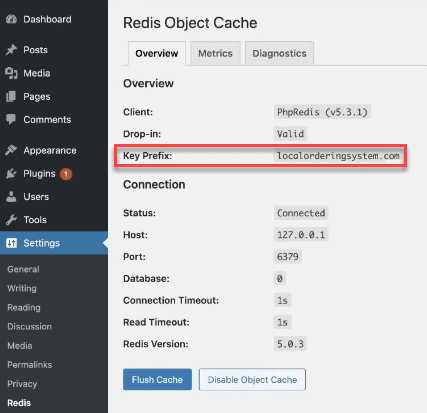
Jeśli nazwa domeny jest prezentowana w prefiksie klucza, oznacza to, że skonfigurowałeś to, aby poprawnie działało w witrynie WordPress.
6. Konfigurowanie sieci dostarczania treści
Ostatnim krokiem w ulepszaniu witryny jest połączenie jej z siecią dostarczania treści.
Możesz to zrobić na trzy sposoby.
- CloudwaysCDN
- Królik CDN
- Cloudflare
Najłatwiej to zrobić przez Cloudways CDN.
Myślę, że to kosztuje tylko dolara miesięcznie za każde 25 gigabajtów.
Możesz go włączyć, przechodząc do aplikacji, a następnie do CloudwaysCDN.
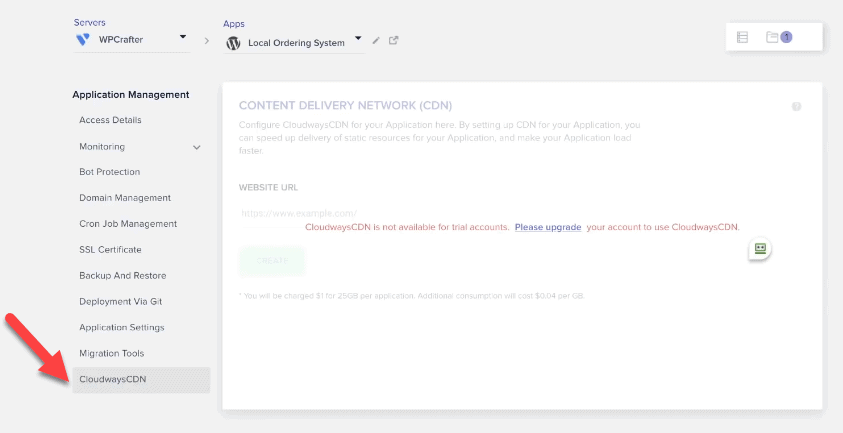
Możesz również użyć BunndyCDN.
Uwielbiam go, ponieważ jest tańszy i ma świetne osiągi.
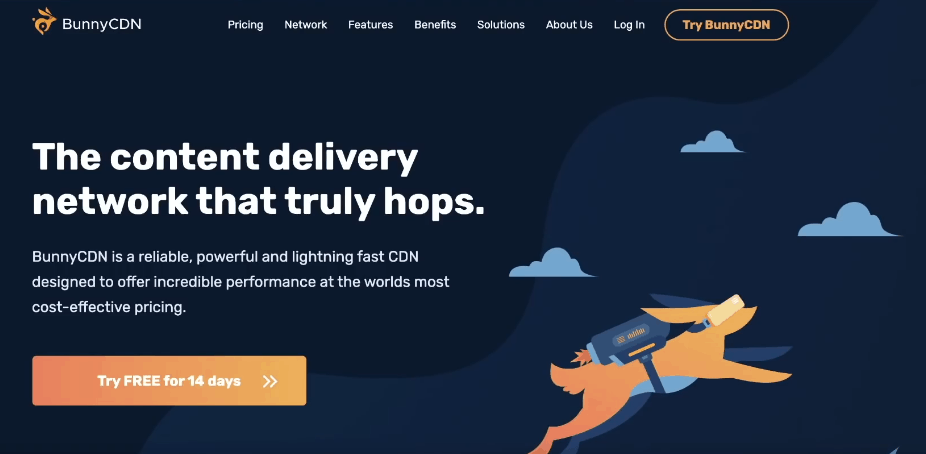
Inną opcją, którą możesz wypróbować, jest Cloudflare.
Jeśli postępowałeś zgodnie z tym samouczkiem i użyłeś go do zarejestrowania nazwy domeny, możesz skorzystać z bezpłatnej sieci dostarczania treści.
Aby go włączyć, przejdź do DNS i najedź kursorem na ikonę chmury w rekordzie DNS typu A.
Kliknij go, aby zmienić go z DNS na Proxy, a następnie wybierz Zapisz.
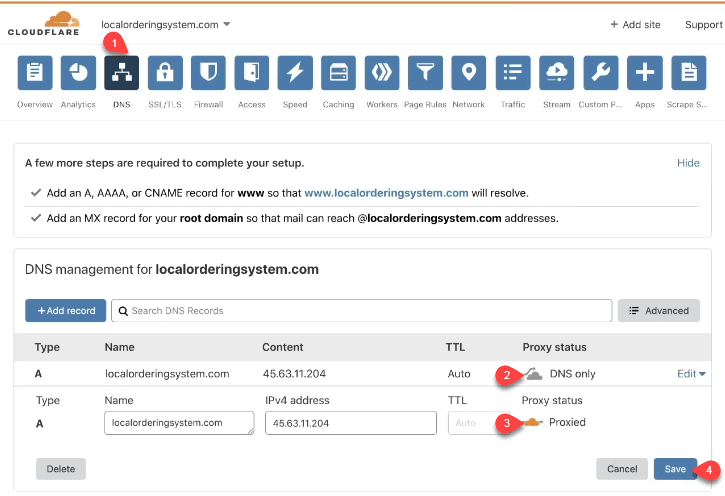
Test szybkości witryny za pomocą GTmetrics
Przetestuj szybkość swojej witryny, wklejając adres URL do GTmetrics.
Kliknij Przetestuj swoją witrynę.
W tym przykładzie widać, że wszystkie wyniki są znakomite.
Całkowity rozmiar strony i żądanie są ładne i małe.
Dzieje się tak głównie dlatego, że użyłem motywu Kadence.
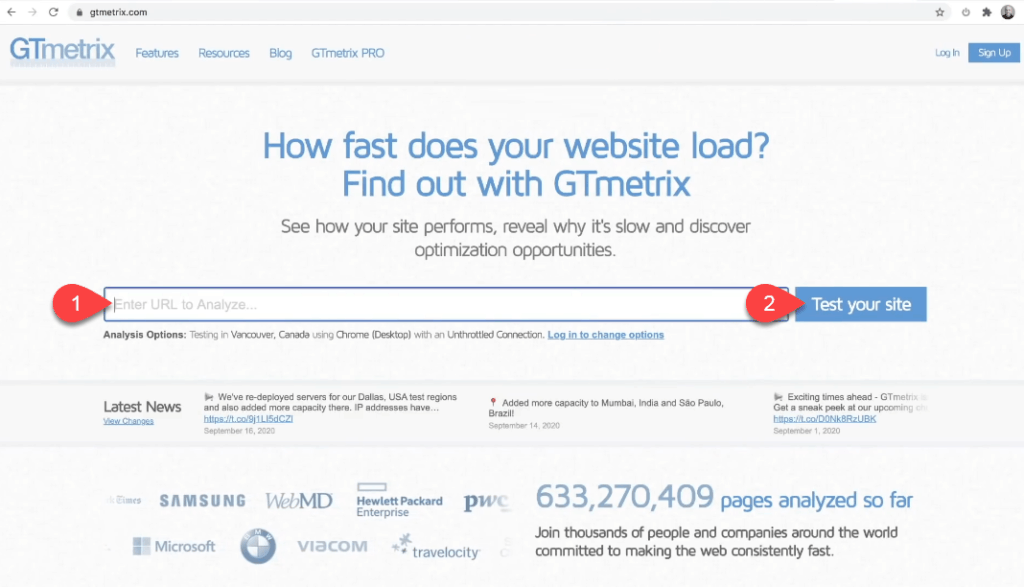
Chciałem też wyjaśnić, że wiele osób nie rozumie.
W sekcji Szczegóły strony możesz zobaczyć wynik dla Całkowicie załadowany czas.
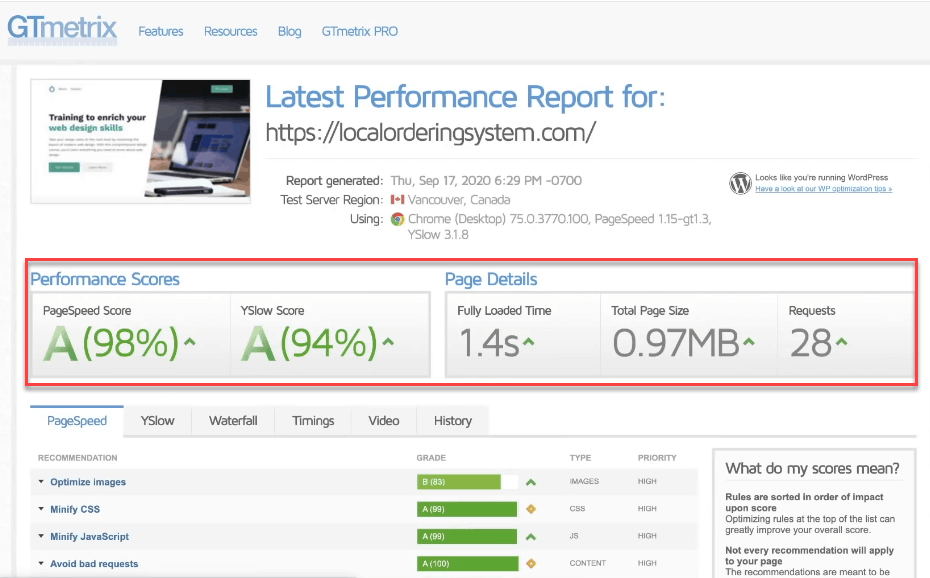
Większość ludzi zakłada, że jest to czas potrzebny na załadowanie witryny, ale tak naprawdę to nie jest.
Jeśli odświeżę tę nowo zoptymalizowaną witrynę, jej załadowanie zajmie tylko ułamek sekundy.
Powodem, dla którego mówi, że czas pełnego załadowania wynosi 1,4 sekundy, jest to, że podczas ładowania witryny zachodzi wiele niewidocznych procesów.
Istnieją również ukryte skrypty, które nie wpływają na wrażenia użytkownika.
